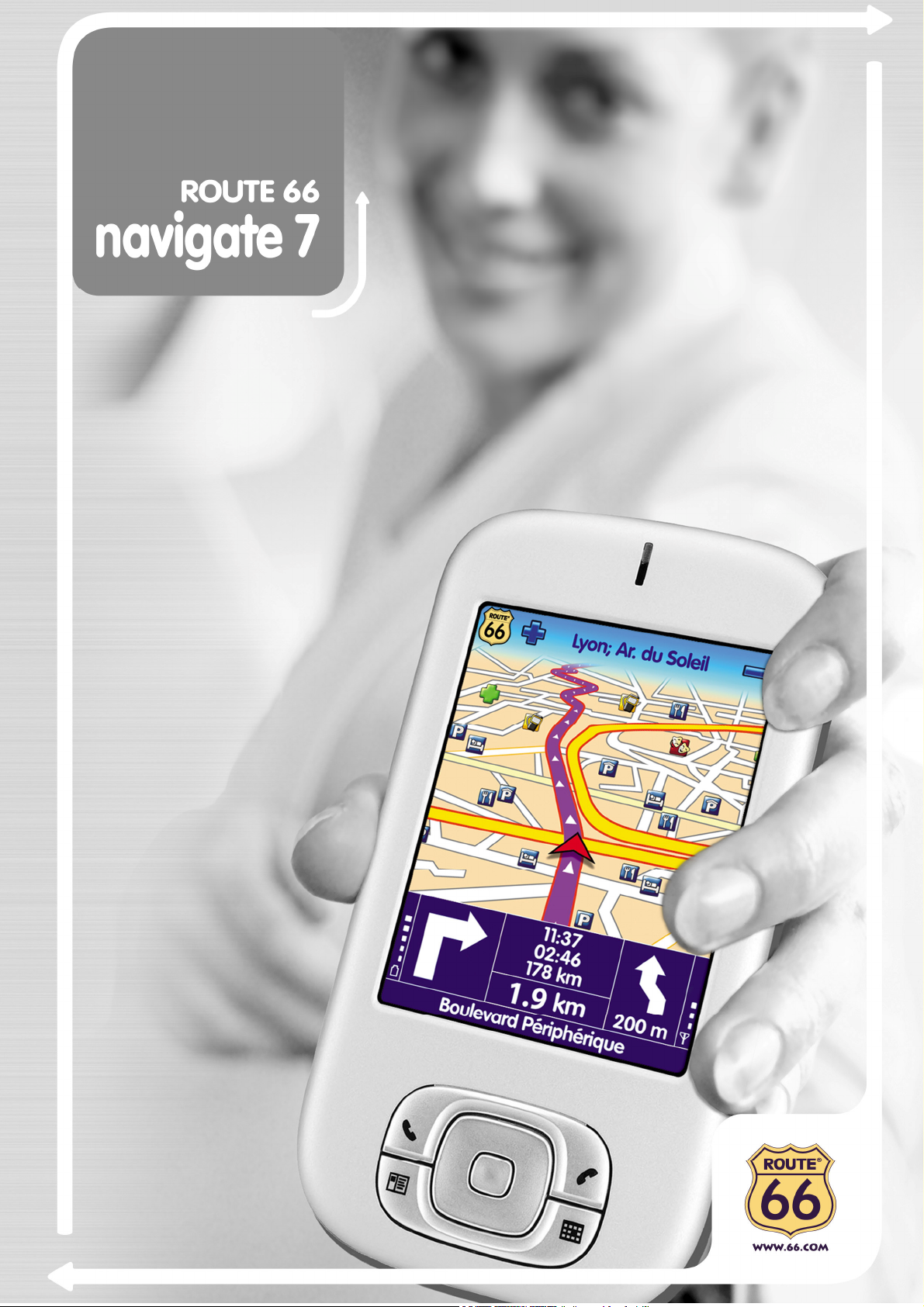
B
r
u
g
e
r
v
e
j
l
e
d
n
i
n
g
Den mest komplette
GPS-navigationslŒsning
g
n
i
n
d
e
l
j
e
v
r
e
g
u
r
B
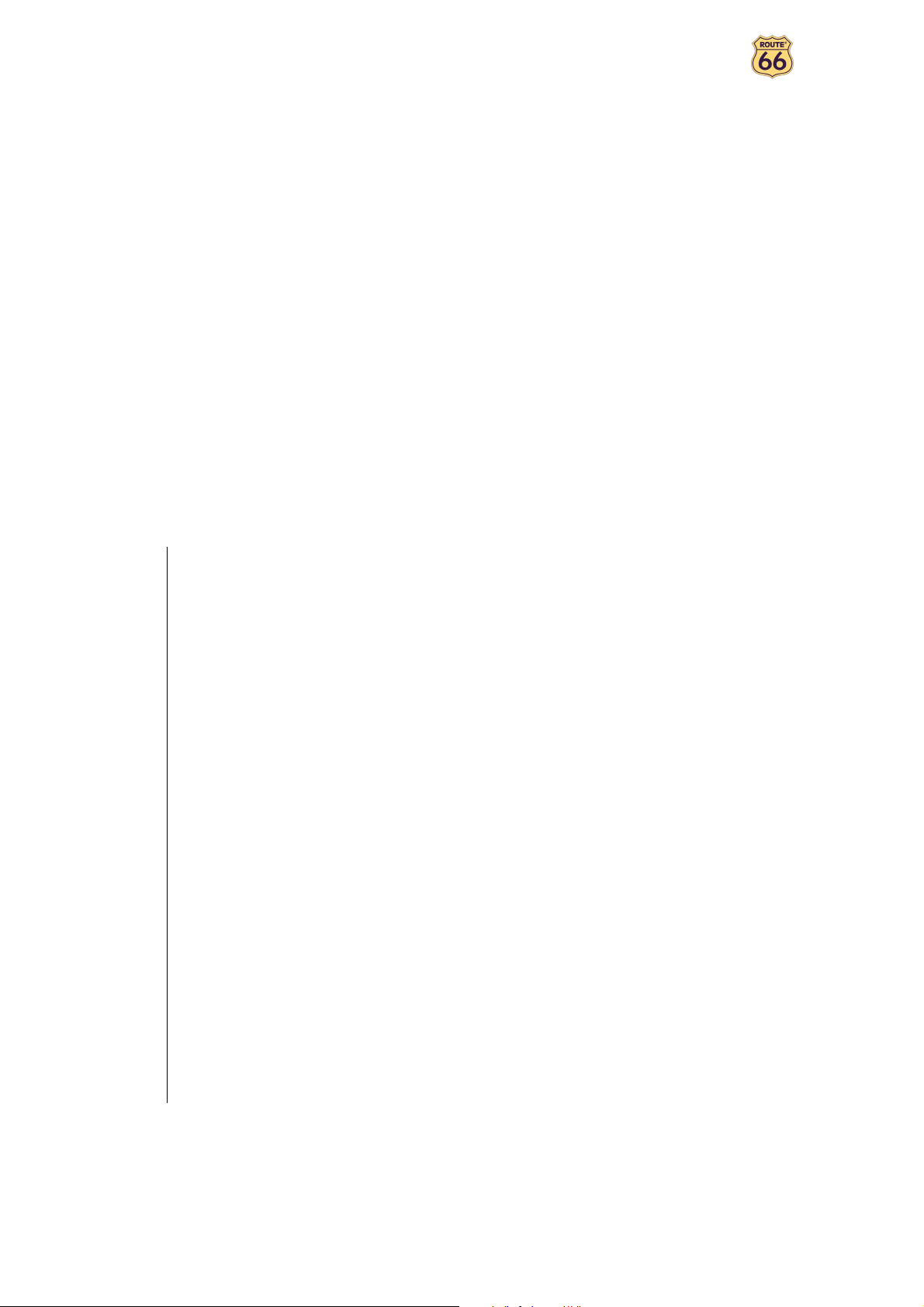
Brugervejledning
Version 1.3
Januar 2008
Copyright © 1993-2008 ROUTE 66. Alle rettigheder forbeholdes.
ROUTE 66 og ROUTE 66 logoet er registrerede varemærker.
Data copyright © NAVTEQ B.V. IMPORTANT REMARK: Intet af
denne udgivelse må mangfoldiggøres eller gemmes i en
database, hverken elektronisk eller mekanisk, som fotokopier,
på lydbærere eller ved anden form for kopiering uden
udtrykkelig skriftlig tilladelse fra ROUTE 66. Alle andre mærker
er de respektive ejeres ejendom. Oplysningerne i dette
dokument kan ændres uden varsel.
ROUTE 66: Bedste køb pr. kilometer!
2
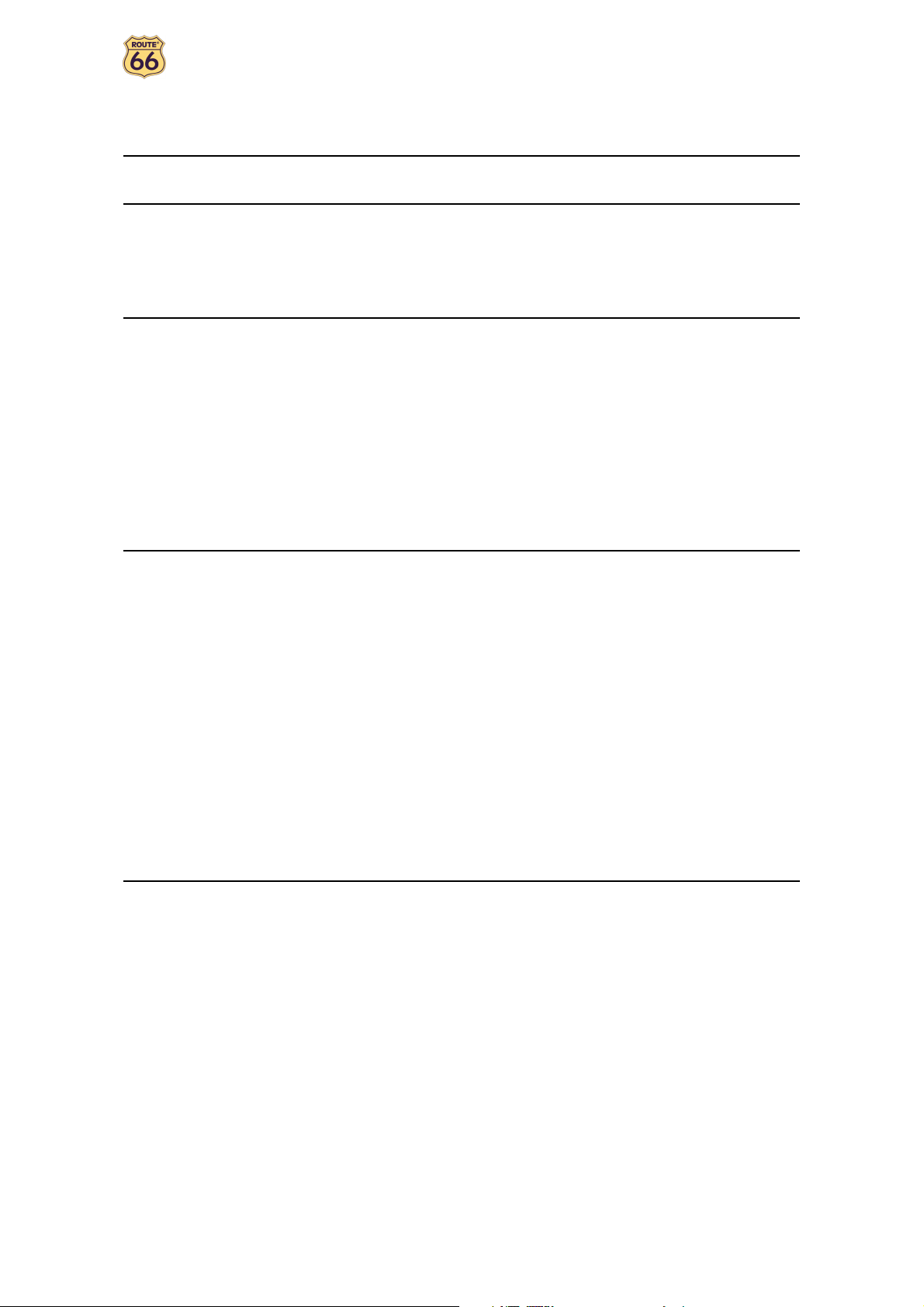
Brugervejledning
Indholdsfortegnelse
KONVENTIONER OG FORKORTELSER 5
INDLEDNING 6
VELKOMMEN 6
DIN FØRSTE TUR: NAVIGÉR TIL ET REJSEMÅL 7
DE FØRSTE TRIN 8
GØR DIN ENHED KLAR 8
FORSTÅELSE AF NAVIGATIONSSKÆRMEN 9
BEVÆGE SIG OMKRING I MENUERNE 10
BEVÆGE SIG RUNDT PÅ KORTET 11
BRUGE TASTATURET 11
BRUGE FILTERET 12
BRUGE TOUCH SCREEN OG PEN 12
HOVEDMENU 13
NAVIGER TIL ET STED 14
ARBEJDE MED STEDER 15
NAVIGER TIL DIN HJEMMEADRESSE 16
NAVIGER TIL DIN ARBEJDSADRESSE 16
FIND EN ADRESSE OG NAVIGÉR TIL DEN 17
NAVIGER TIL ET FORETRUKKET STED 18
NAVIGER TIL ET STED DU HAR BESØGT FOR NYLIG (HISTORIE) 19
NAVIGER TIL EN KONTAKT 20
NAVIGERE TIL ET IP OMKRING DIN GPS-POSITION 21
NAVIGER TIL ET IP OMKRING DIT REJSEMÅL 22
FIND ET PUNKT PÅ KORTET OG NAVIGER TIL DET 23
NAVIGER TIL ET REJSEMÅL VIA DELMÅL (NAVIGER VIA) 24
PLANLÆG EN RUTE 26
TMC-INFORMATION 29
BRUGERDEFINER DIN NAVIGATION 30
LYD TIL / LYD FRA 30
VALGMULIGHEDER FOR KORT 31
DAGFARVER / NATTEFARVER 31
2D PERSPEKTIV / 3D PERSPEKTIV 32
INDSTIL 3D VINKEL 33
VIS MÅLESTOK / SKJUL MÅLESTOK 35
VÆLG KORT 36
SIGNATUR 37
INTERESSEPUNKTER (IP) 38
ZOOM TIL 39
SKIFT INDSTILLINGER 40
BAGGRUNDSBELYSNING 40
SPROG 41
ENHEDER 42
LYDSTYRKE 43
RUTETYPE 44
UNDGÅ MOTORVEJE 45
3
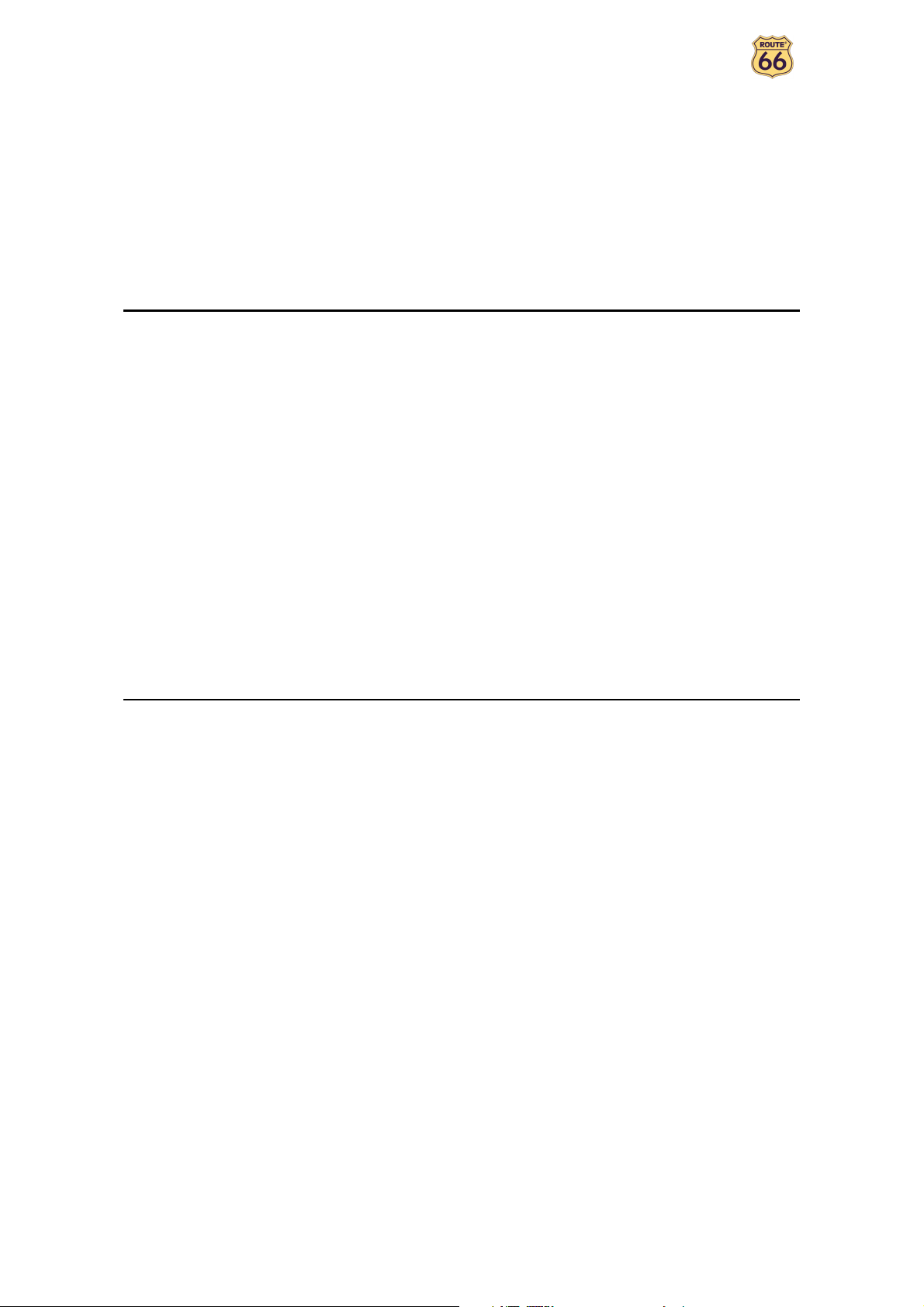
Brugervejledning
UNDGÅ BETALINGSVEJE 45
UNDGÅ FÆRGER 45
AUTOMATISK ZOOMING 46
KONFIGURER ALARM 47
HASTIGHED 48
INDTAST DATO/TID 49
LODRETTE RETNINGSPILE / VANDRETTE RETNINGSPILE 50
KALIBRER SKÆRM 51
KONFIGURER TMC 52
DEFINERE DINE NAVIGATIONSOPLEVELSER 53
INTERESSEPUNKTER (IP) 53
VEDLIGEHOLD IP 53
TILFØJ SOM IP 53
OMDØB IP 54
SLET IP 55
VEDLIGEHOLD IP KATEGORI 56
TILFØJ IP-KATEGORI 56
OMDØB IP-KATEGORI 57
SLET IP-KATEGORI 58
IP-ALARM 59
FORETRUKNE 61
INDTAST HJEMMEADRESSE 61
INDTAST ARBEJDSADRESSE 62
TILFØJ FORETRUKKEN 63
OMDØB FORETRUKNE 64
SLET FORETRUKNE 65
TILLÆG 66
SIKKERHEDSKAMERAER 66
AKTIVER KAMERAER SERV. 66
VÆLG KAMERAPAKKE. 66
VIS KAMERAINFO. 66
DOWNLOAD KAMERAER 66
AKTIVER KAMERAPAKKE. 66
BRUG KAMERASERVICE 67
VÆLG OG ÅBN SERVICE 67
VÆLG OG ÅBN KATEGORI 67
VÆLG OG VIS KAMERA 67
BRUG SIKKERHEDSKAMERAER 67
INSTALLATION AF ANDRE GEOGRAFISKE KORT OG TALTE INSTRUKTIONER PÅ
HUKOMMELSESKORTET 69
FORMATERING AF DIT HUKOMMELSESKORT 70
HVORDAN FUNGERER GPS? 71
NEMT OPSLAGSKORT – NAVIGER TIL ET STED 72
KUNDESUPPORT 74
LICENSAFTALE 74
ANSVARSFRASKRIVELSE 75
4
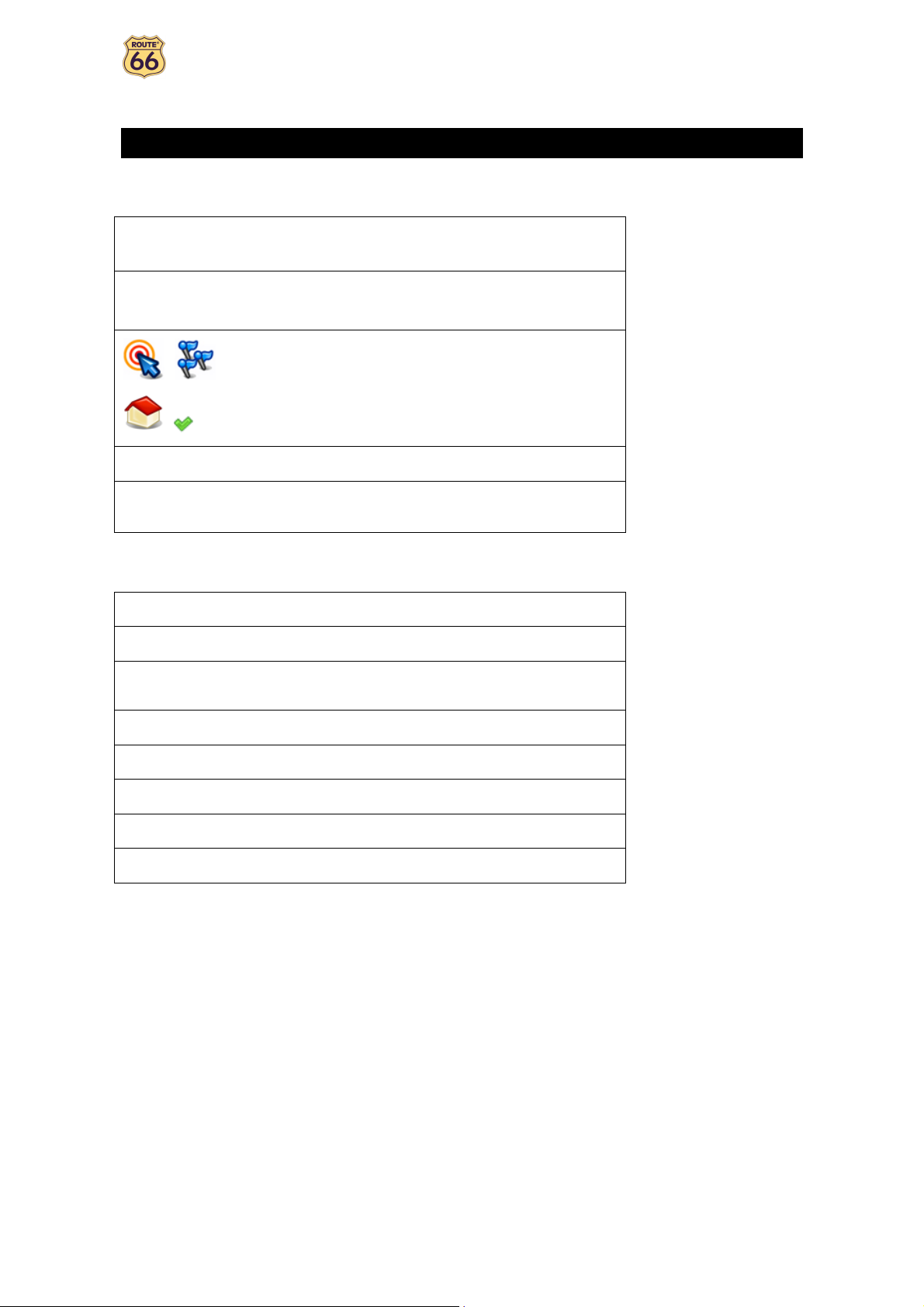
Brugervejledning
Konventioner og forkortelser
Følgende konventioner er anvendt i denne brugervejledning:
, ,
Steder,
Skift indstillinger
Trin-for-trin anvisninger.
Menuer og undermenuer i dit ROUTE 66-produkt.
, ,
Ikoner i dit ROUTE 66-produkt.
,
Amsterdam restaurant Eksempler.
Disse forkortelser er anvendt i denne brugervejledning:
2D Todimensional
3D Tredimensional
GPRS
Advarsler eller vigtig information.
General Packet Radio Services [pakke med
almindelige radiotjenester](teknologi)
GPS Global Positioning System
IT Informationsteknologi
IP Interessepunkter
RDS Radio Data System (teknologi)
USB Universal Serial Bus
5
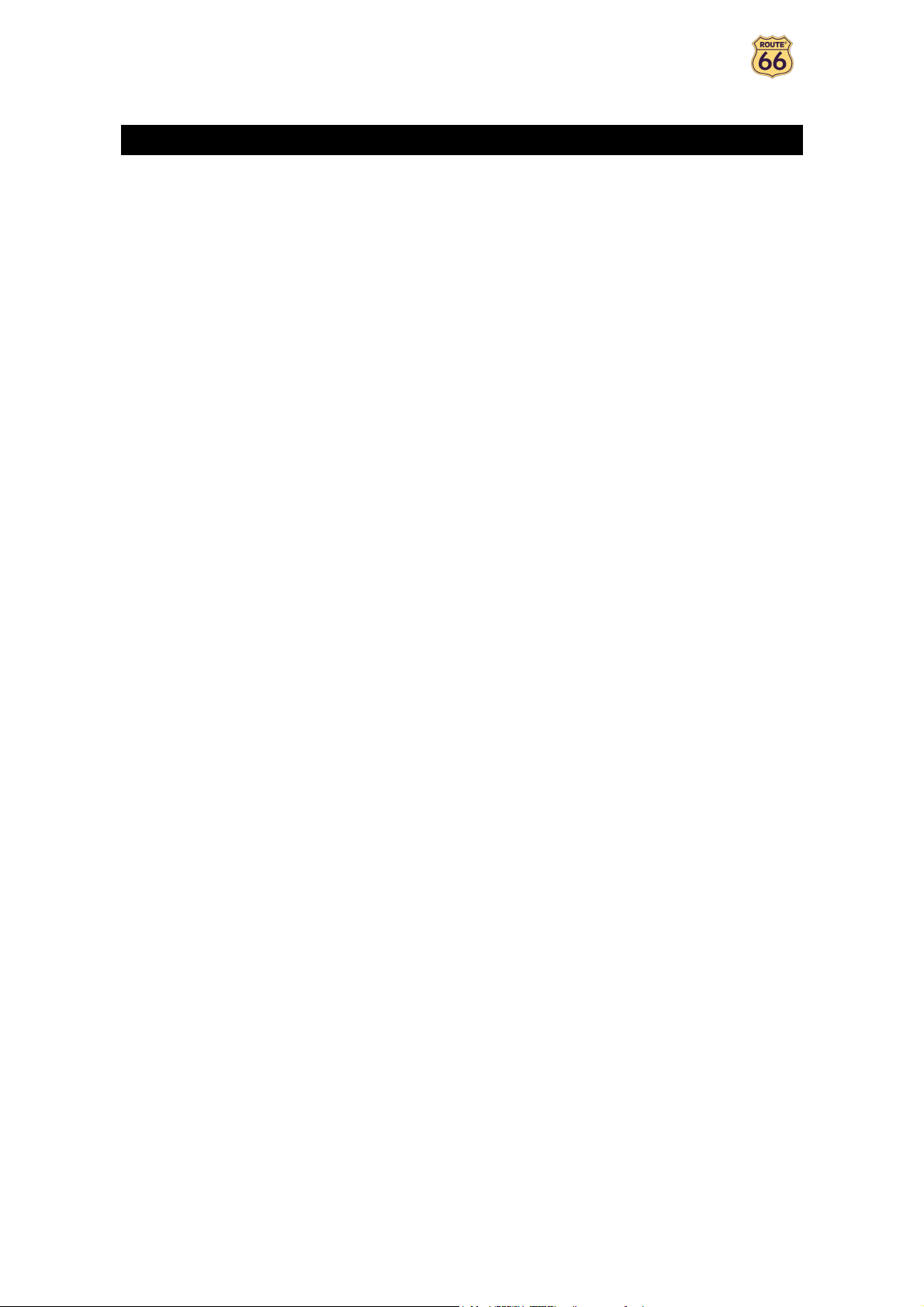
Brugervejledning
Indledning
Velkommen
Til lykke! Du har lige købt dit ROUTE 66-produkt. Du er hermed ejer af en universel GPS-forberedt
navigationsløsning, der indeholder brugervenlig integreret software, og som har den mest omfattende kortdækning, der pt. fås på markedet, samt avanceret teknologi.
Brugervenlig software:
Du behøver ikke at være en erfaren bilist eller IT-specialist for at bruge dette produkt. Vores
professionelle løsning er enkel og brugervenlig.
Lad dette produkt foretage alle beregningerne for dig. Imens kan du koncentrere dig om vejen
foran dig og nyde din tur.
Bag rattet. På cyklen. Eller bare til fods. Vores løsning kan tilpasses til dine behov og din livsstil.
Brugerdefiner! Brugerdefiner! Brugerdefiner! Det har aldrig været nemmere at definere din
navigation, sådan som du vil have den! Skift fra dagsvisning til nattevisning. Gennemse din rute i
den klassiske 2D-visning eller flyv som en fugl hen over kortet i det mere udfordrende 3Dperspektiv. Skift farver på kortet. Indstil hastighedsgrænser og hastighedsadvarsler. Vælg sprog
for de talte instruktioner og for brugerfladen. Udnyt fordelen ved den store samling af
interessepunkter. Hold dine udgifter under kontrol...
Vil du navigere fra A til B? Kunne du tænke dig en afstikker fra den oprindelige rute? Hvad med
længere ture, med mange stop? Dit ROUTE 66-produkt kan sørge for dette!
Omfattende kortdækning:
De geografiske data er leveret af NAVTEQ, som er én af verdens førende inden for digitale
kortdata af bedste kvalitet.
Gadeplan eller store veje. National eller europæisk dækning. Det er op til dig!
Vælg ud fra en imponerende samling af interessepunkter, som også omfatter restauranter,
hoteller og benzinstationer.
Start navigationen nu! Så let er det!
6
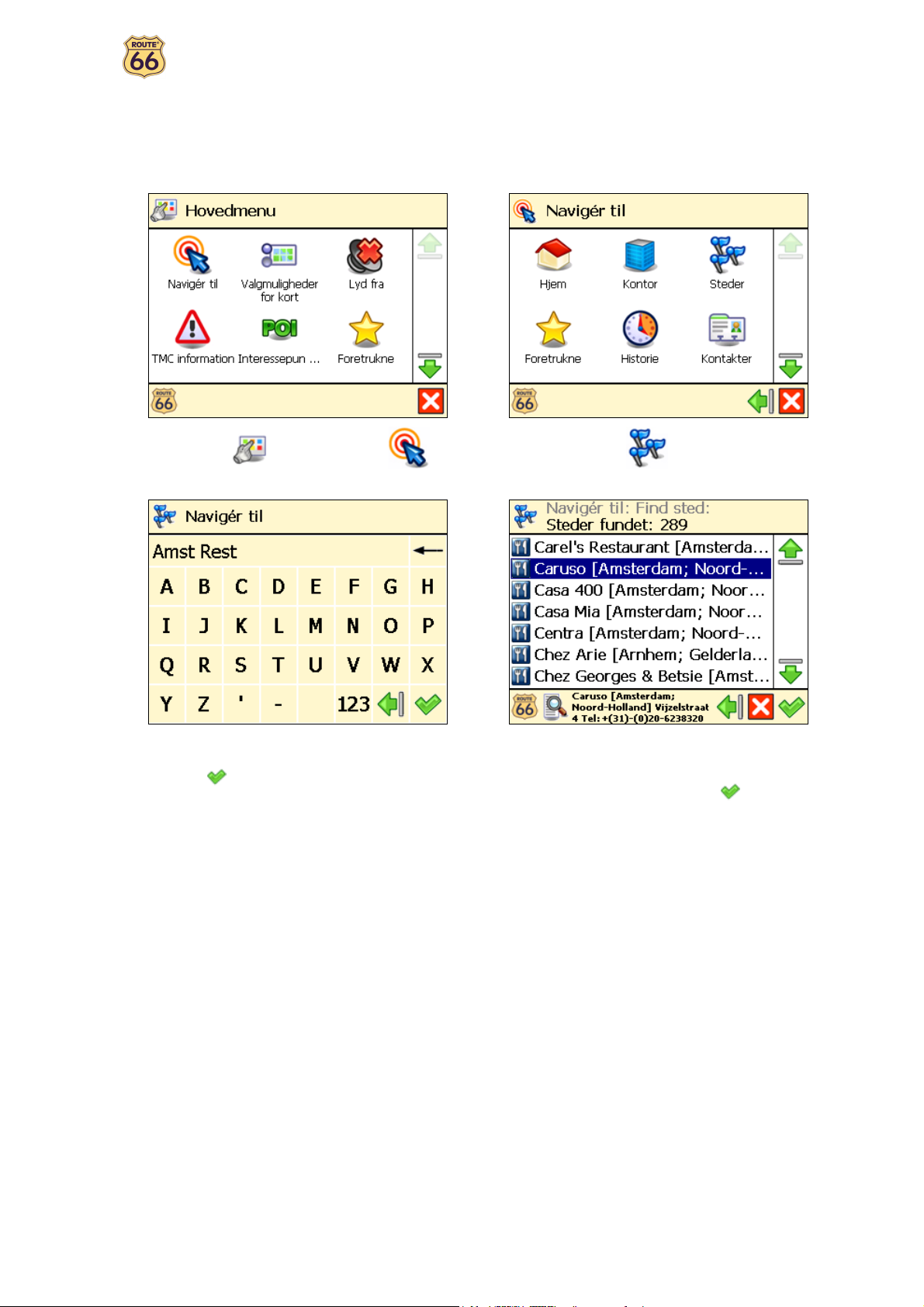
Brugervejledning
Din første tur: Navigér til et rejsemål
Med dit ROUTE 66-produkt, kan du både rejse nemmere og meget hurtigere. Lad os f.eks. sige, du vil rejse
til en restaurant i Amsterdam:
I Hovedmenu , vælg Navigér til .
Tast Amsterdam restaurant, eller blot amst rest og
bekræft dit valg .
Det var det hele! Nu kan du begynde at navigere til dit rejsemål.
Vælg Steder .
På listen over resultater vælger du det sted,
der passer dig bedst, for eksempel Caruso
Amsterdam og bekræfter dit valg .
7
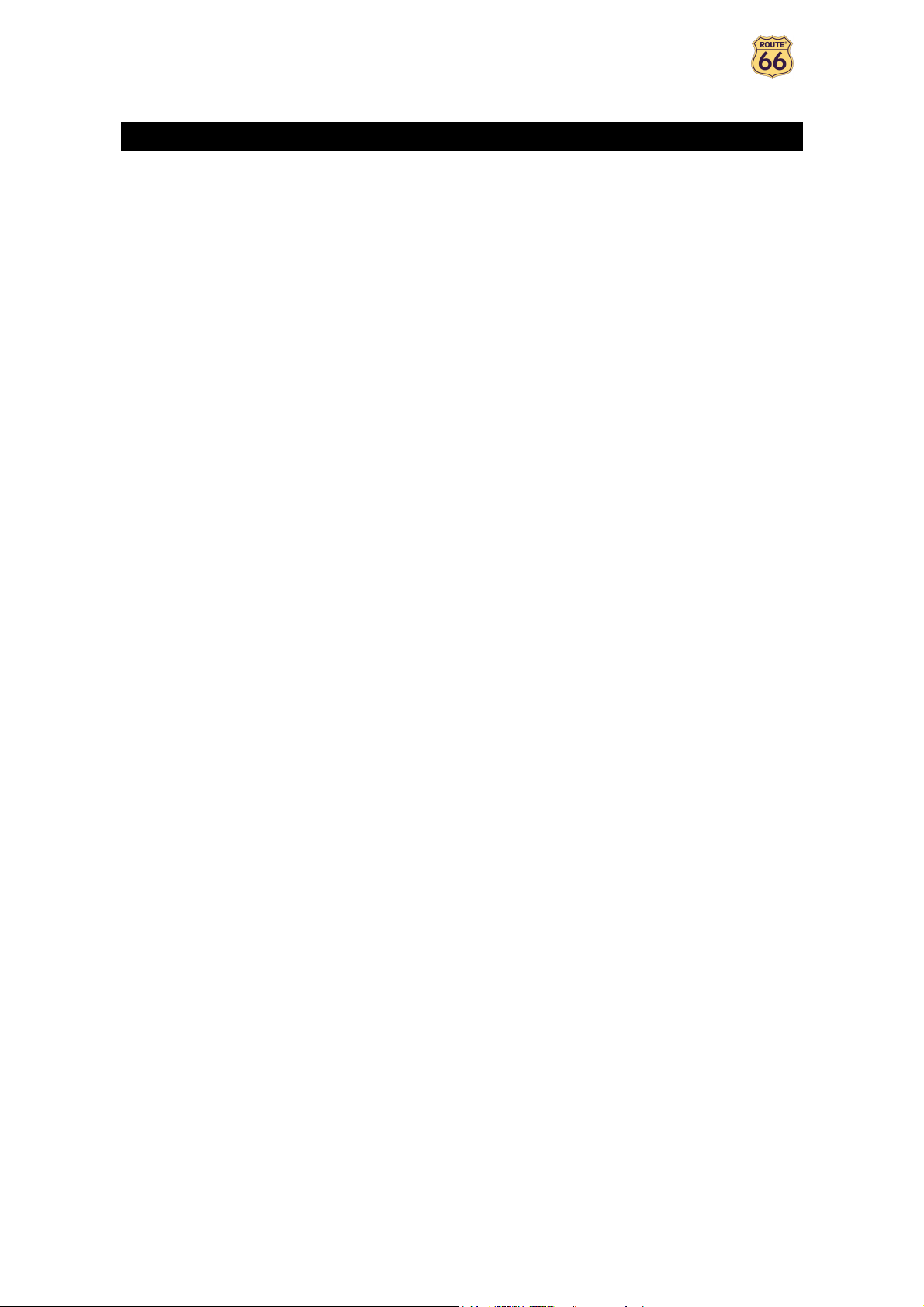
Brugervejledning
De første trin
Gør din enhed klar
Før du kan begynde at bruge dit ROUTE 66-produkt, skal du klargøre det ved at følge disse 4 trin:
Oplad enhedens batteri.
Indsæt hukommelseskortet i enheden.
Tænd for enheden og vent på en fast GPS-position.
Start dit ROUTE 66-produkt.
8

Brugervejledning
Forståelse af navigationsskærmen
Hovedelementerne i navigationsskærmen ses i det følgende.
Element
1 Zoom ind 10 GPS-signals styrke
2 Næste gade 11 Resterende afstand til den næste drejning
3 Zoom ud 12 IP-alarm
4 Aktuel drejning 13 Aktuel rute
5 Resterende afstand til den
aktuelle drejning
6 Anslået ankomsttidspunkt 15 GPS pil (aktuel position)
7 Resterende tid til rejsemål 16 Interessepunkter
8 Resterende afstand til rejsemål 17 Batteriniveau
9 Næste drejning 18 Afslut information
Du kan berøre flere områder på navigationsskærmen og vise mere information:
Beskrivelse Element
Beskrivelse
14 Aktuel gade
• Berør kortområdet for at åbne skærmen Hovedmenu.
• Berør området øverst til højre (4) for at gentage den sidste talte instruktion.
• Berør området i midten til højre (inkl. 5, 6, 7 og 8) for at vise skærmen Statistik.
9
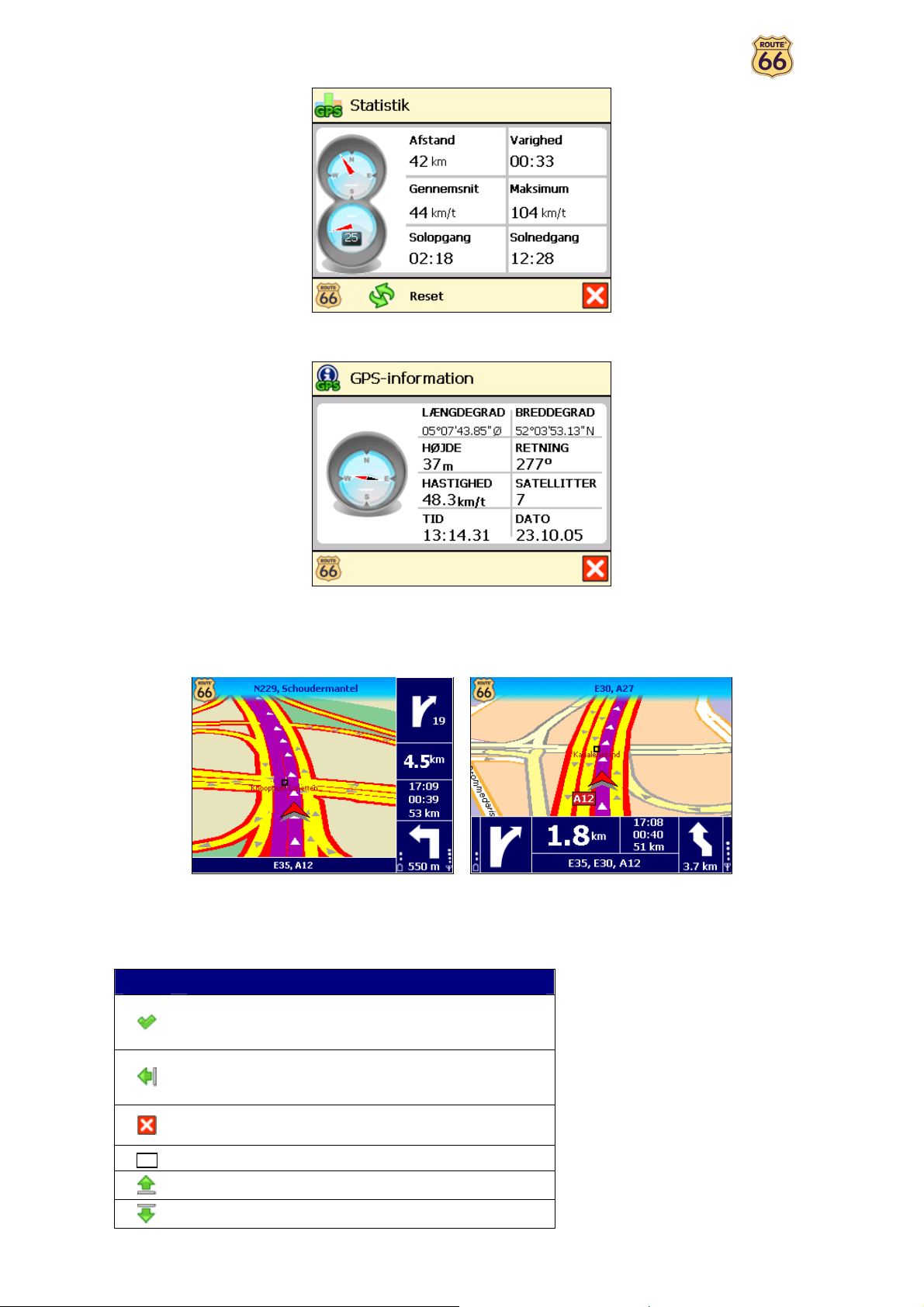
Brugervejledning
• Berør området forneden til højre (inkl. 9, 10, 11 og 17) for at vise skærmen GPS-information.
Afhængigt af dine foretrukne indstillinger og specifikationerne for din enhed vises navigationsskærmen som
følger:
Vandrette retningspile
Lodrette retningspile
Bevæge sig omkring i menuerne
Brug følgende knapper for at bevæge dig gennem produktet:
Knap Handling
Gå til den næste skærm eller bekræft de valg, du har
truffet på den aktuelle skærm. For eksempel: Bekræft
valg af sprog eller start af navigation.
Vend tilbage til den forrige skærm eller afbryd den
aktuelle handling. For eksempel: vend tilbage til valg af
rutetype eller annuller en søgning.
Spring til hovednavigationsskærmen, uafhængigt af den
aktuelle skærm.
Vælg/fravælg et emne eller en mulighed.
Flyt én skærm op.
Flyt én skærm ned.
10
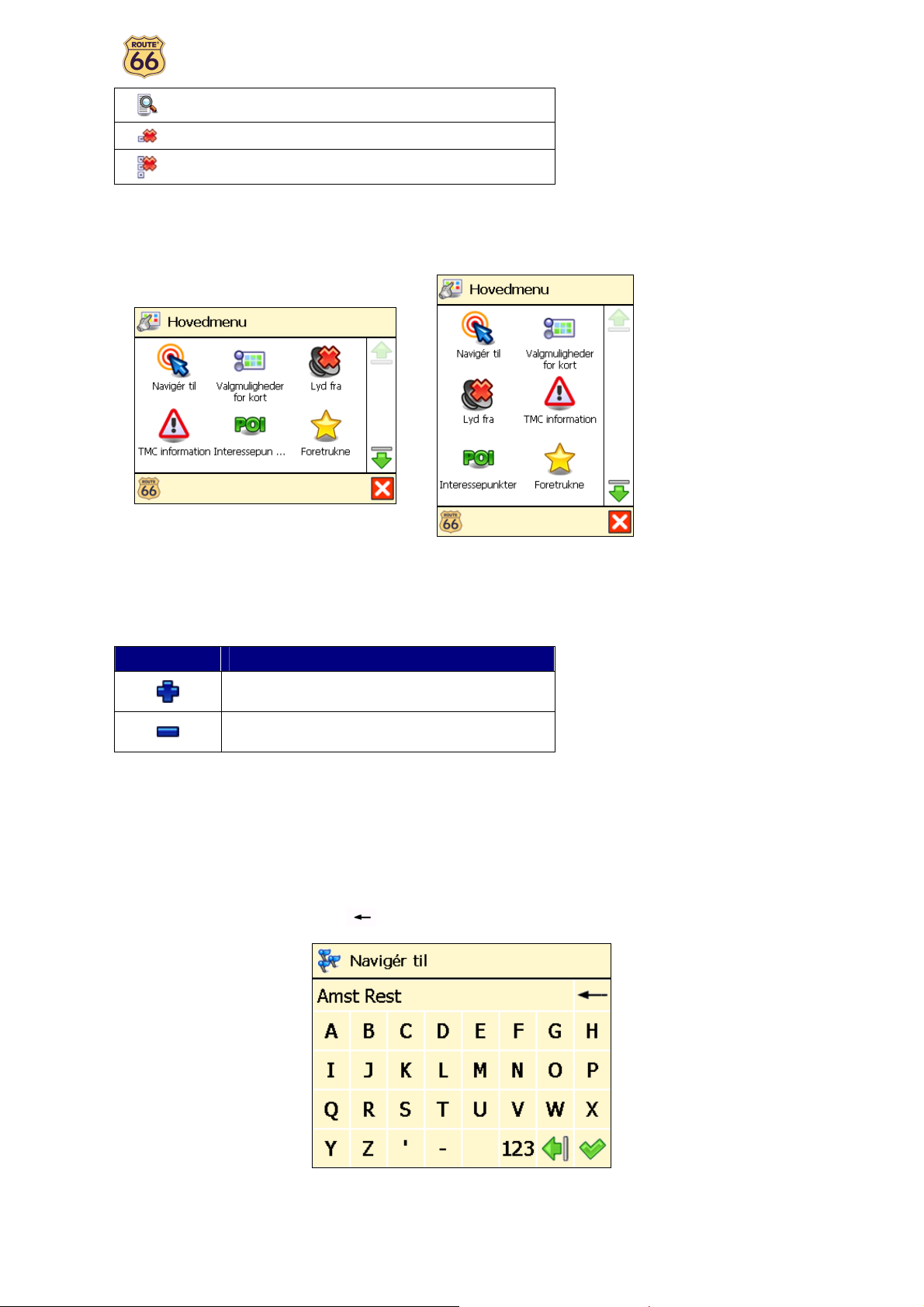
Brugervejledning
Filtrer lange lister over søgeresultater.
Slet det markerede emne på en liste.
Slet alle emner på en liste.
Afhængigt af specifikationerne for din enhed vises menuerne som følger:
I tværformat
I højkantformat
Du kan også bruge joysticket, hvis dette forefindes.
Bevæge sig rundt på kortet
Brug følgende knapper for at vise kortet på en mere bekvem måde:
Knap Handling
Du kan scrolle gennem kortet ved at vælge & holde kortet og trække det i den ønskede retning.
Du kan også bruge joysticket, hvis dette forefindes.
Forstør kortet (zoom ind). Når du zoomer vises
der flere detaljer på kortet.
Formindsk kortet (zoom ud). Når du zoomer ud,
vises der færre detaljer på kortet.
Bruge tastaturet
Tastaturet vises automatisk, når du vil indtaste et navn (tal, bogstaver eller begge), for eksempel en
adresse.
Vis bogstaver ved at vælge ABC.
Vis tal og andre symboler ved at vælge 123.
Slet tegn ved at vælge Backspace .
11
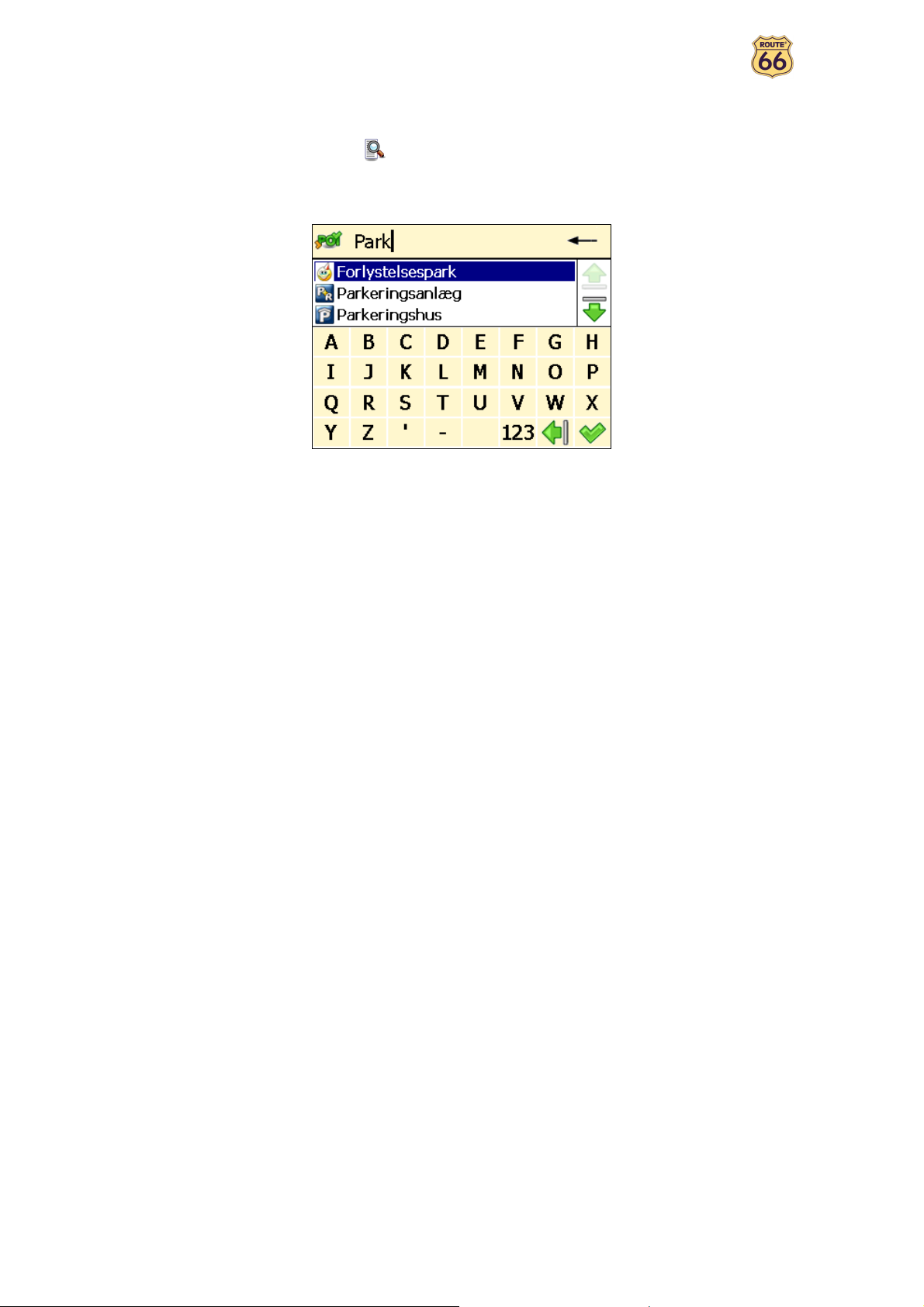
Brugervejledning
Bruge filteret
I længere lister, kan du vælge filteret
Indtast et bogstav, en gruppe bogstaver eller et ord.
Dette nøgleord bliver eftersøgt i alle emner på listen.
Nøgleordet kan findes hvor som helst på listen: i begyndelsen, i midten eller i slutningen af et emne.
for at indsnævre dine søgeresultater.
Bruge touch screen og pen
Med touch screen’en kan du vælge, gennemse kortet eller indtaste data. Berør det ønskede objekt på
skærmen med pennen eller bare med en finger.
12
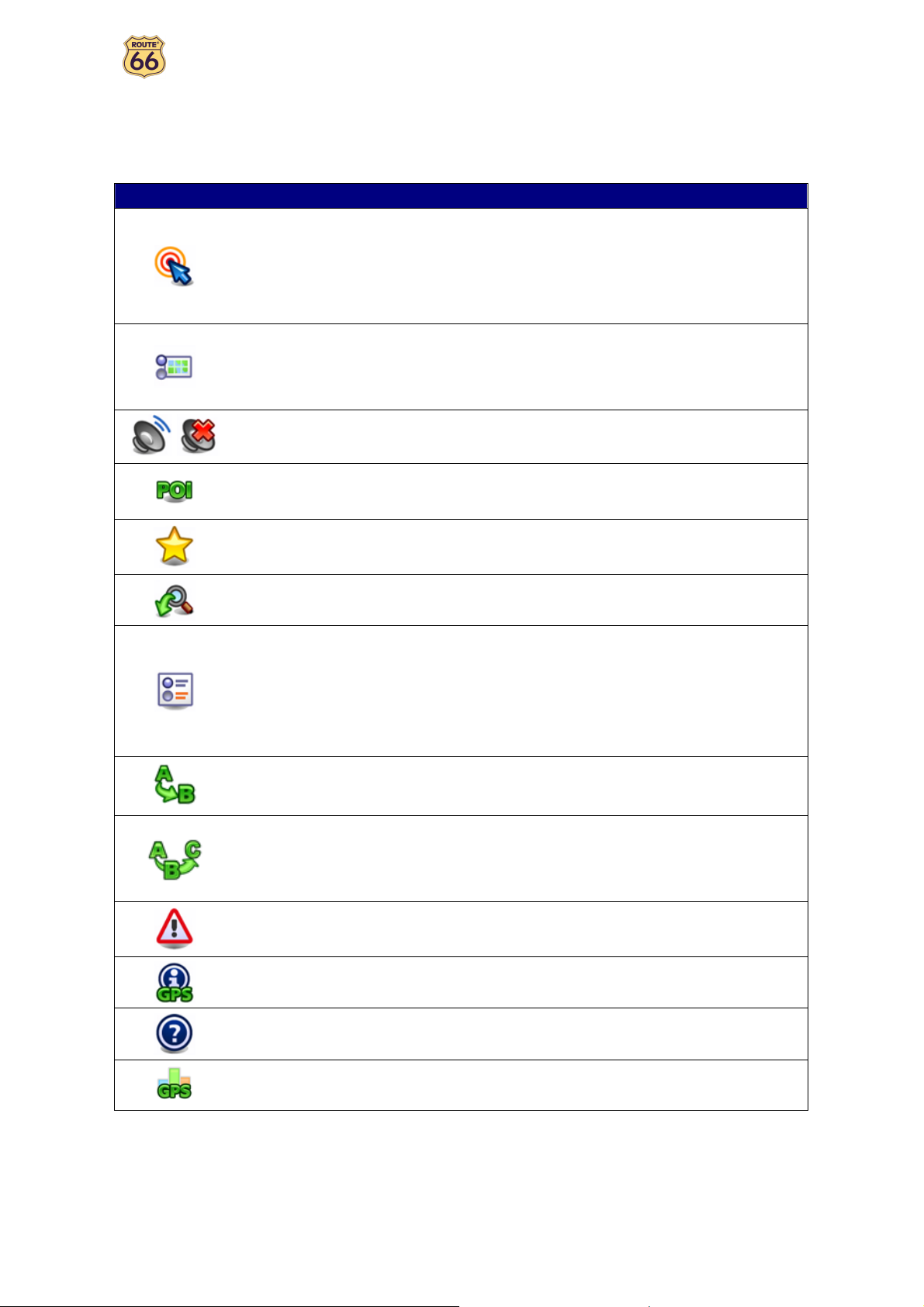
Brugervejledning
Hovedmenu
Allerførst bør du afse et par minutter til at læse følgende oversigt over de væsentligste træk i dit
ROUTE 66-produkt.
Ikon Navn Beskrivelse
Vælg denne knap for at vælge et rejsemål og begynde at navigere
hen til det. Du skal blot vælge din hjemmeadresse eller din
Navigér til
Valgmuligheder
for kort
arbejdsadresse; tast navnet på et bestemt sted; vælg et
foretrukket sted eller en nylig besøgt adresse (Historie);
gennemse en enorm samling interessepunkter omkring din
aktuelle eller omkring dit rejsemål. Gennemse kortet, vælg et
sted og begynd at navigere hen til det.
Vælg denne knap for at brugerdefinere din rejseoplevelse. Skift
fra dagvisning til natvisning. Vis din rute i 2D eller 3D-perspektiv.
Indstil perspektiv for kortet. Vis eller skjul dine foretrukne eller
målestokken for kortet, Vis tegnforklaringer og skift farver. Vælg,
hvilke interessepunkter du vil vise på kortet.
/
Lyd til / Lyd fra Slå højttaleren til eller fra.
Interessepunkter
Foretrukne
Zoom til
Skift indstillinger
Planlæg en rute
Naviger via
TMC information
Vælg denne knap for at definere og vedligeholde forskellige
kategorier af interessepunkter. Fyld disse IP-kategorier med
steder, du har besøgt eller opdaget på dine ture. Indstil alarmer.
Vælg denne knap for at gemme og vedligeholde adresser eller
rejsemål, som du besøger hyppigt, eller som er af stor betydning
for dig. Gem dem som foretrukne. Tilføj foretrukne til dine ture.
Tænk på denne knap som et stærkt værktøj til at finde et
bestemt sted på kortet med.
Brugerdefiner måden, hvorpå produktet fungerer generelt. Indstil
sprog for brugerfladen og de talte instruktioner. Indstil
baggrundsbelysningen, tidsvisningen eller den automatiske
zooming. Skift fra metriske måleenheder til britiske måleenhed.
Kontroller lydstyrken for de talte instruktioner. Angiv, hvilken
type rejserute du foretrækker. Indstil sikkerhedssignaler,
herunder alarm og hastighed. Angiv, hvad der skal undgås på
ruten (motorveje, betalingsveje, færger).
Vælg dit afgangssted, dit bestemmelsessted og, eventuelt, så
mange stop (midlertidige opholdssteder) du behøver. Beregn
derefter ruten, læs rutebeskrivelsen og begynd navigationen.
Vælg denne knap for at sammensætte en rute, der indeholder ét
eller flere stop og begynd at navigere. Vælg mindst stedet for
afrejsen og stedet for rejsemålet; hvis din rute indeholder flere
stop (midlertidige steder), så tilføj hvert af dem til din rute som et
nyt rutepunkt.
Vælg denne knap for at modtage de sidste nye trafikmeldinger på
din enhed. På denne måde kan du undgå trafikpropper,
vejarbejde eller ulykker, der er sket, på din rute.
13
GPS-information Kontroller status for GPS-modtageren.
Hjælp Åbn listen over emner i Hjælp og information om copyright.
Statistik Vis statistiske oplysninger om din aktuelle tur.
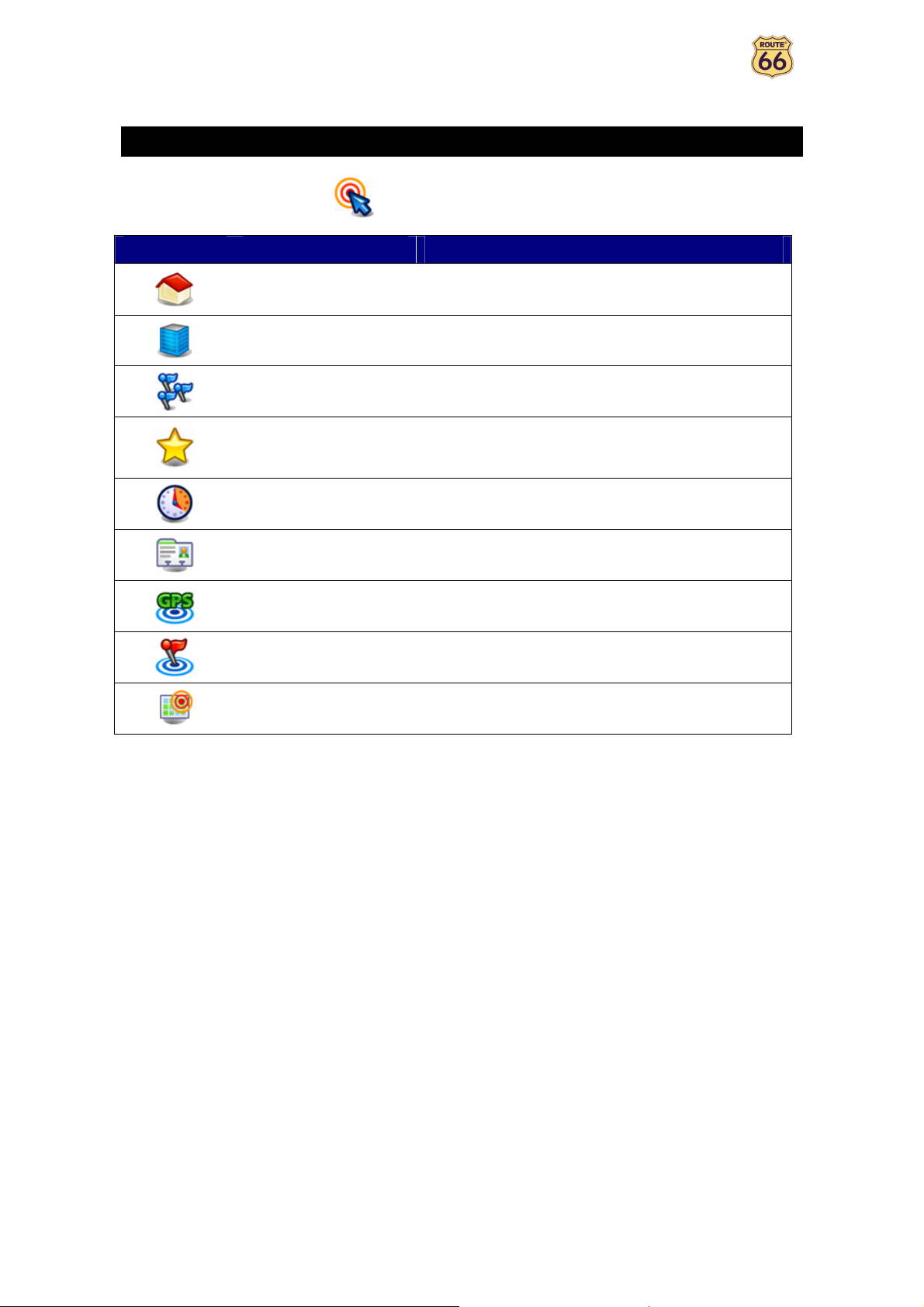
Brugervejledning
Naviger til et sted
Nu er du parat til din første tur. Vælg et rejsemål og begynd at navigere.
Når du er i skærmen Navigér til så vælg:
Ikon Navn Beskrivelse
Hjem
Kontor
Steder Søg efter et sted ved at taste dets navn.
Dette er en adresse eller et sted, som du ofte navigerer
til, for eksempel din hjemmeadresse.
Dette er en adresse eller et sted, som du ofte navigerer
til, for eksempel dit firmas hovedkontor.
Dette er de adresser eller de steder, som du har gemt til
Foretrukne
Historie
fremtidige ture. I stedet for at søge efter et sted, hver
gang du har brug for det, kan du gemme det som
foretrukken og vælge det så ofte, du vil.
Her kan du finde de steder, som du har besøgt for nylig.
Kontakter
IP nær GPS position
IP nær rejsemål
Vis på kort Gennemse kortet og vis alle steder.
Vælg simpelt hen en kontaktadresse i din adressebog og
naviger hen til den.
Dette er interessepunkter (IP) omkring din aktuelle GPSposition.
Dette er interessepunkter (IP) i nærheden af målet for
din tur.
Flere oplysninger om at finde steder findes i kapitlet Arbejde med steder.
14
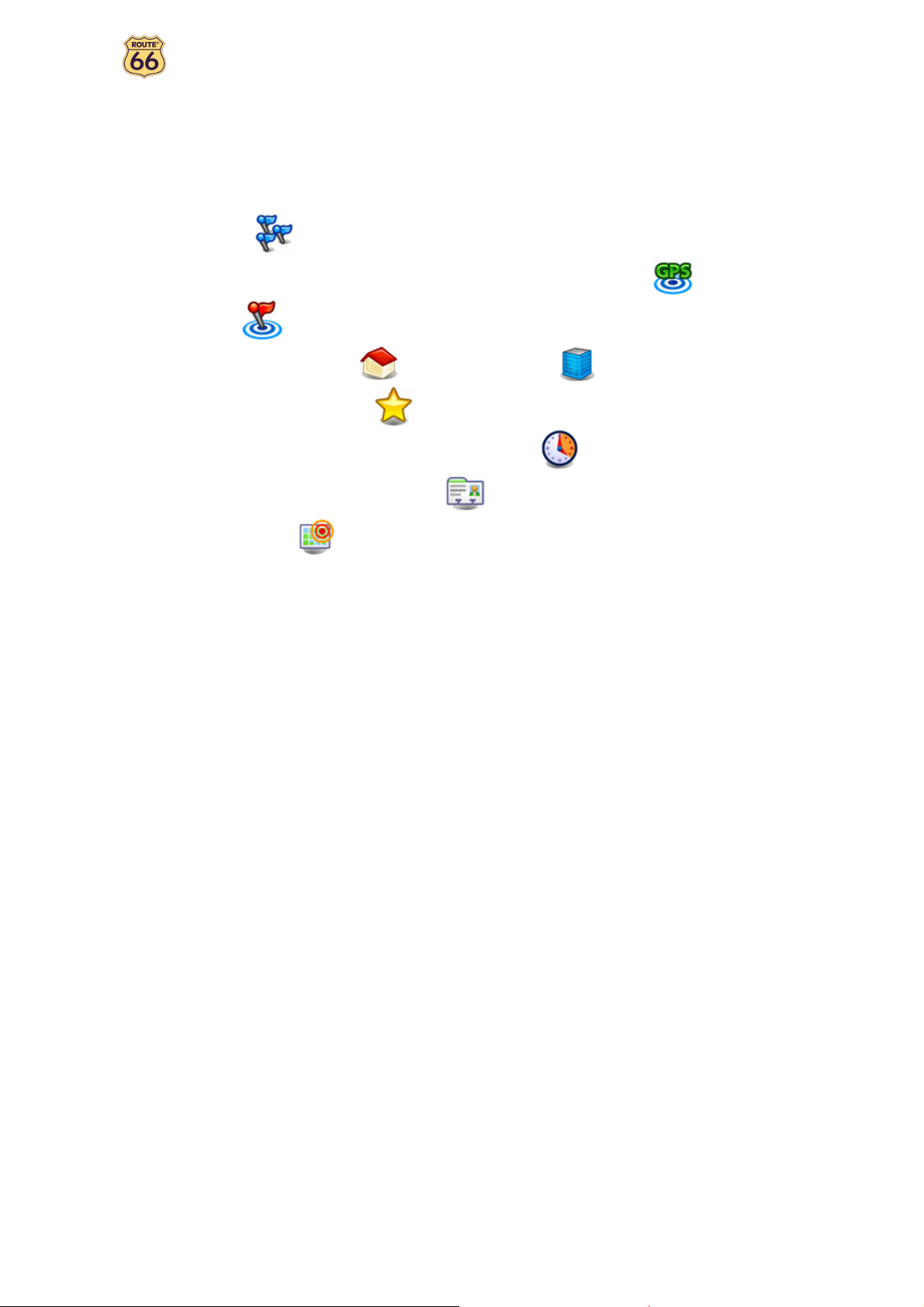
Brugervejledning
Arbejde med steder
Steder. Adresser. Byer. Punkter på kortet. Dette er de grundlæggende elementer, du kan bruge, når du
sammensætter en ny tur. Et sted kan være dit afgangssted, dit rejsemål eller et hvilket som helst
rutepunkt på turen.
Hvordan udnytter man fordelen ved de tilgængelige steder?
• søg steder efter navn;
• søg de forskellige kategorier af interessepunkter omkring dit aktuelle sted eller omkring dit
rejsemål ;
• definer din hjemmeadresse eller din arbejdsadresse ;
• brugerdefiner dine foretrukne ;
• læg de steder du har besøgt for nylig i orden (Historie) ;
• vælg en kontaktadresse i din adressebog ;
• gennemse kortet og vis alle steder.
Der er uendeligt mange muligheder!
15
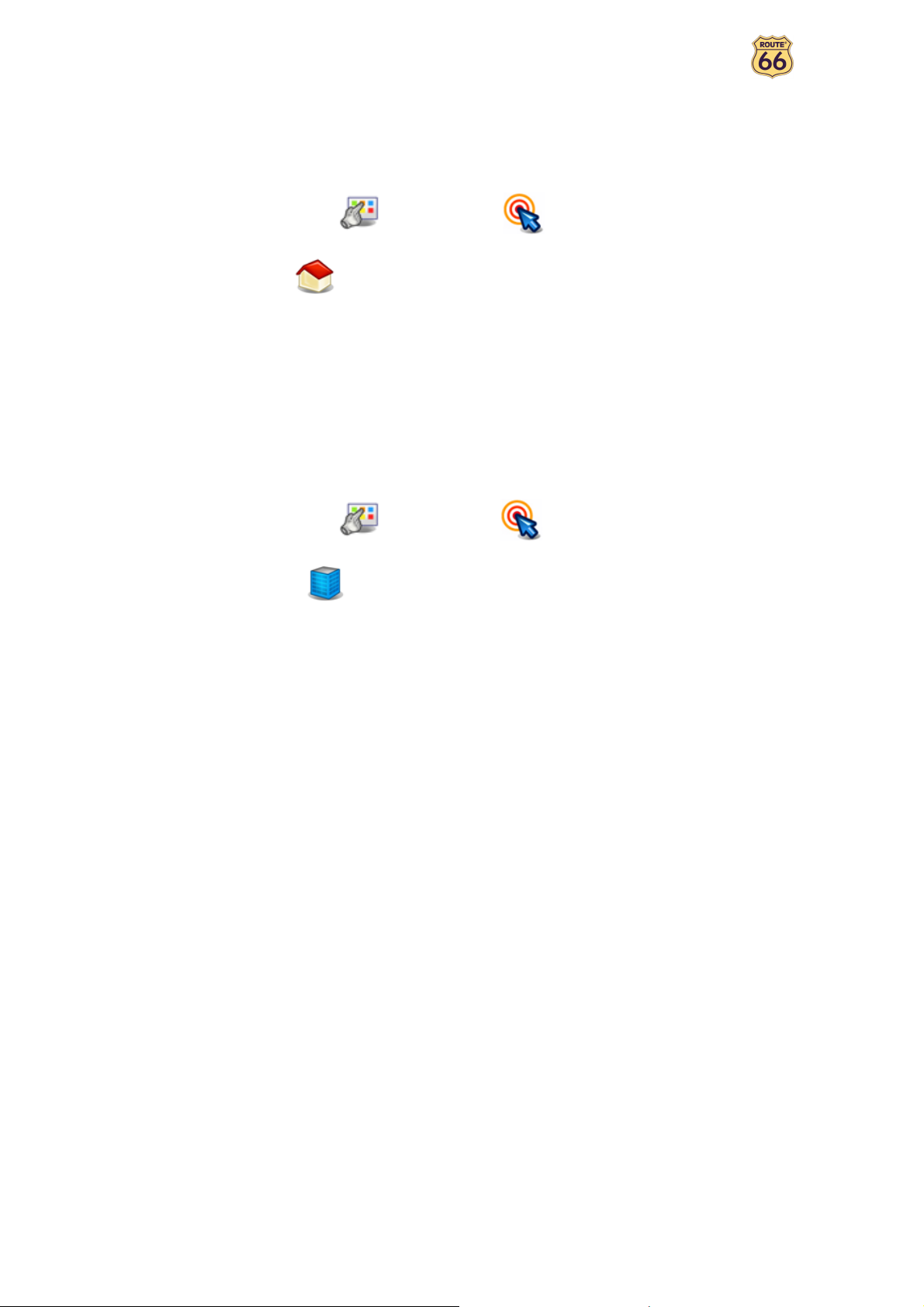
Brugervejledning
Naviger til din hjemmeadresse
Forestil dig, at du lige har afsluttet et forretningsmøde langt ude på landet eller i en ukendt by. Og nu vil du
bare skynde dig hjem. Kunne det så ikke være rart at berøre Hjem og begynde at navigere til målet? Det
er nu muligt!
Gå til Hovedmenu , vælg Navigér til .
Vælg Hjem .
Det er det hele! Nu kan du begynde at navigere til din hjemmeadresse.
Denne mulighed er kun tilgængelig, hvis du har defineret din hjemmeadresse på forhånd!
Naviger til din arbejdsadresse
Med dit ROUTE 66-produkt er det så let at begynde på turen hen til din arbejdsplads, hvad enten denne er
et kontor, et universitet eller en byggeplads
Gå til Hovedmenu , vælg Navigér til .
Vælg Kontor .
Det var det hele! Nu kan du begynde at navigere til din arbejdsadresse.
Denne mulighed er kun tilgængelig, hvis du har defineret din arbejdsadresse på forhånd!
16
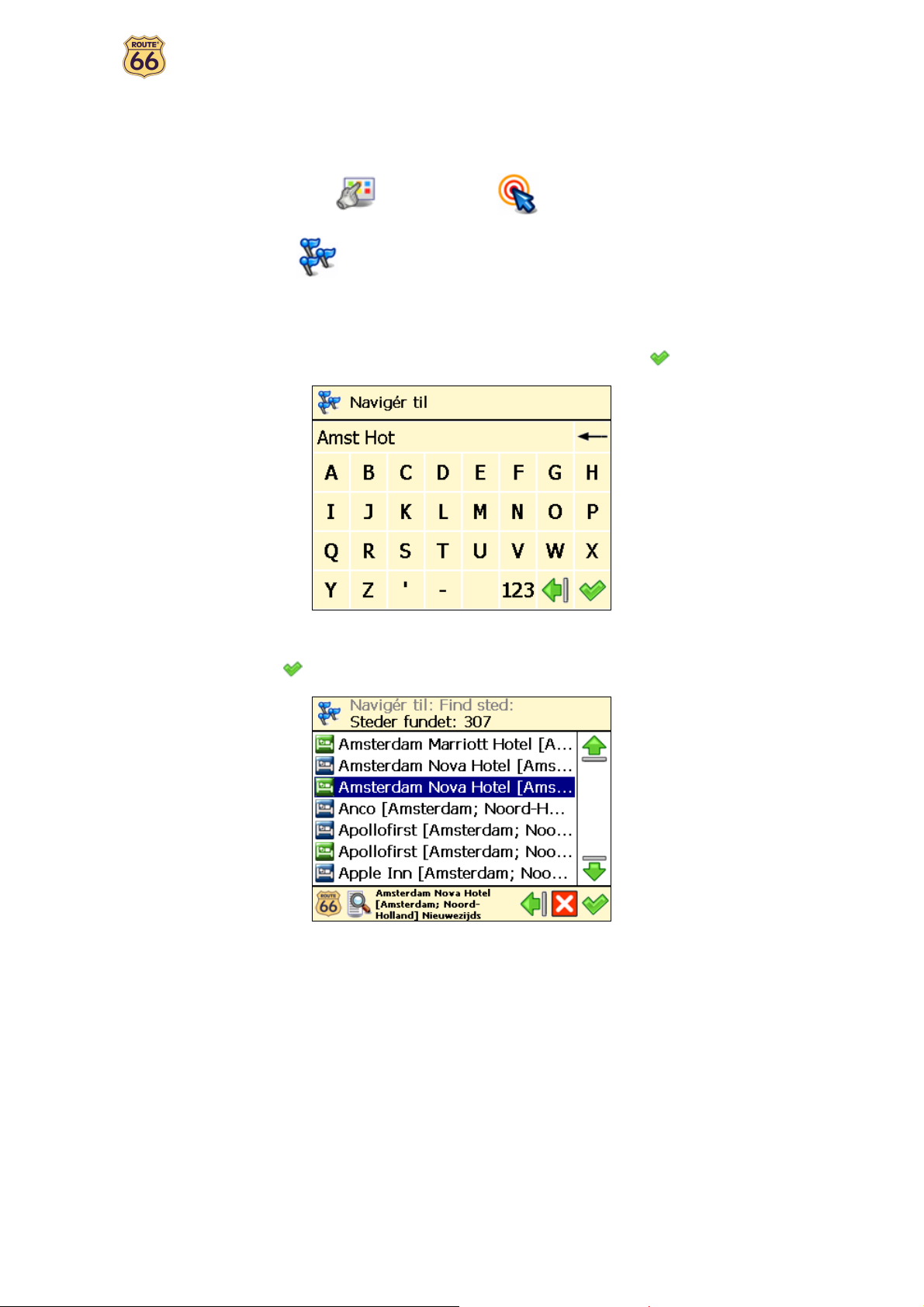
Brugervejledning
Find en adresse og navigér til den
Du er på vej til et vigtigt møde. Men pludselig fortæller din sekretær dig, at der er kommet en ændring i
sidste øjeblik: Mødet skal foregå i en anden by og på et andet hotel. Tænd for din enhed, søg efter dette
sted og begynd at navigere derhen. Det hele tager kun et par sekunder!
Gå til Hovedmenu , vælg Navigér til .
Vælg Steder .
Tast navnet på byen, for eksempel Amsterdam eller blot amst. Da listen over mulige steder
kan være stor, kan du indsnævre din søgning ved at taste et andet nøgleord, for eksempel hotel
eller blot hot. Når du har indtastet alle søgestrenge, skal du bekræfte dem .
Vent et par sekunder. Når listen over resultater vises, kan du vælge det sted, du søger efter.
Bekræft dit valg .
Hvis der ikke findes noget resultat, så gentag trin og indtast en anden søgestreng!
Det var det hele! Nu kan du begynde at navigere til dit rejsemål.
17
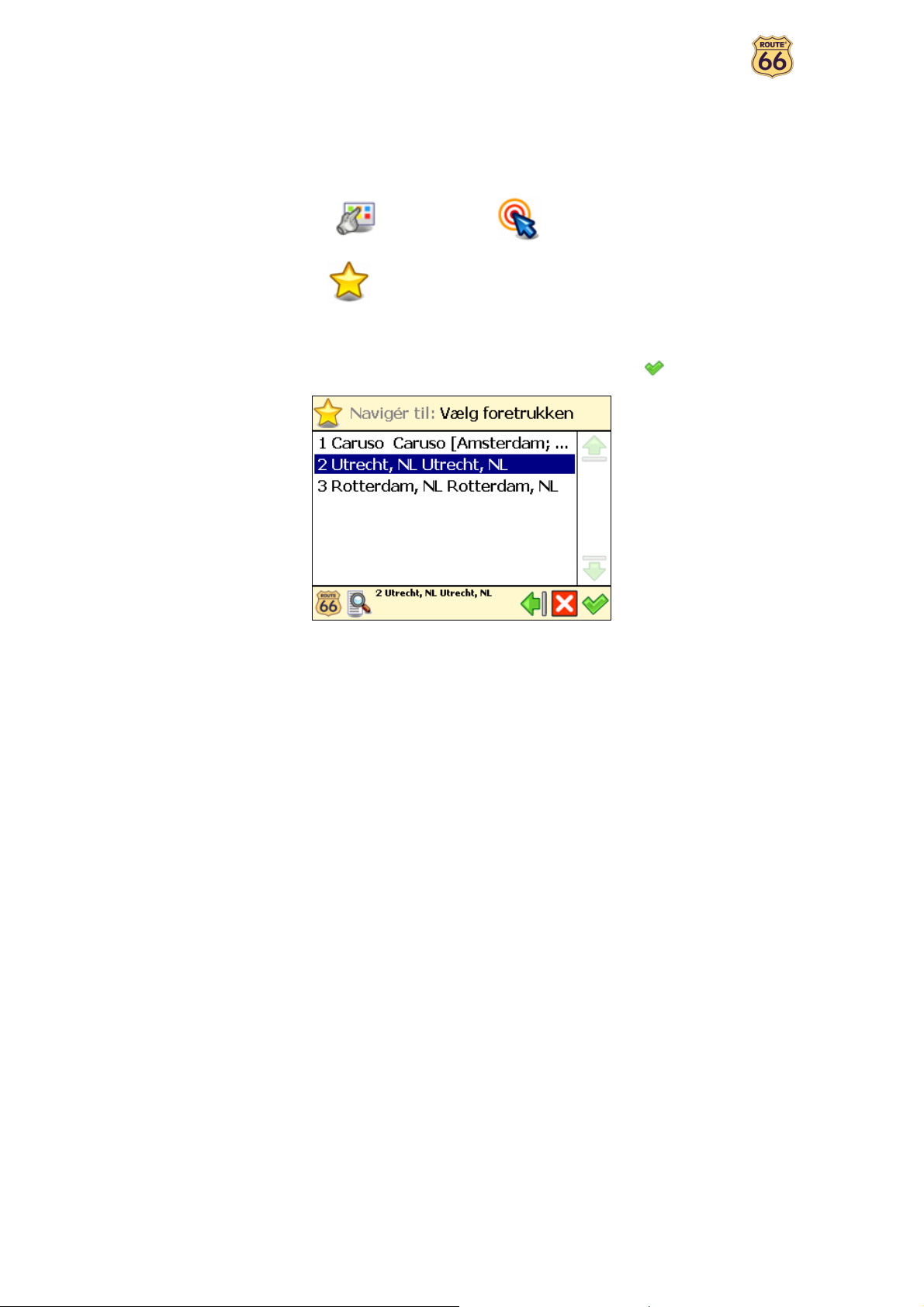
Brugervejledning
Naviger til et foretrukket sted
Lad os sige, at du hyppigt kører det samme sted hen, for eksempel en benzintank, et skisportssted eller en
biograf. Disse er dine foretrukne steder. Kunne du tænke dig at gemme dem i en personlig mappe? Så
mister du dem aldrig igen! Med dit ROUTE 66-produkt har du dem altid på dig, finder dem hurtigt og
navigerer let hen til dem.
Gå til Hovedmenu , vælg Navigér til .
Vælg Foretrukne .
Den liste over steder, som du lige før gemte som foretrukne, vises nu på skærmen. Berør om
nødvendigt på filteret. Vælg det sted, du har brug for, og bekræft dit valg .
Hvis der ikke blev gemt nogen foretrukken før, er listen over foretrukne tom!
Det var det hele!! Ny kan du begynde at navigere til dit rejsemål.
18
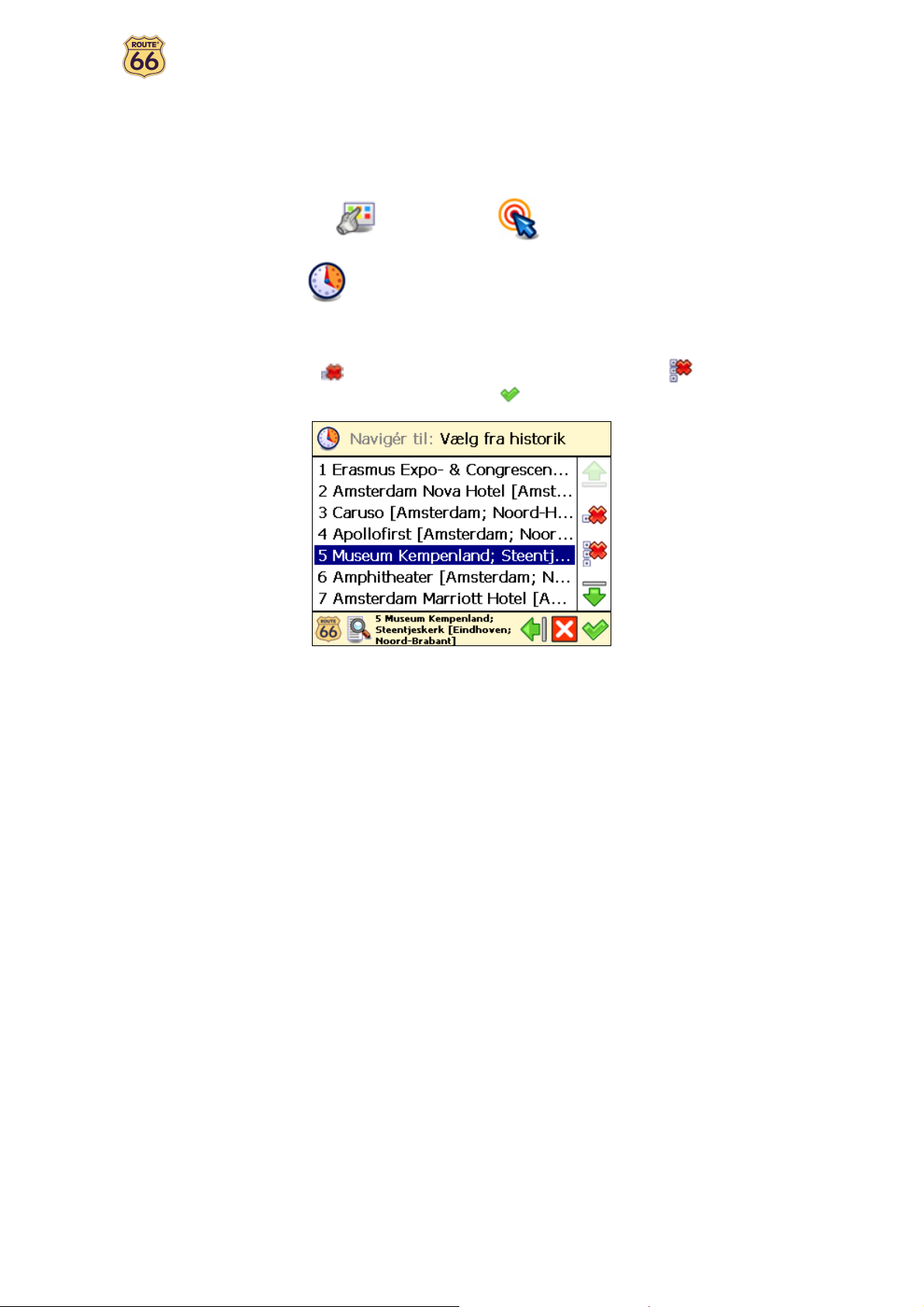
Brugervejledning
Naviger til et sted du har besøgt for nylig (Historie)
Lad os sige at du sidste uge havde en pragtfuld tid da du besøgte en nationalpark i bjergene. I denne
weekend vil du gerne tage det samme sted hen igen. Du kan forsøge at huske alle detaljerne om turen,
men det er ikke altid nemt. Eller de kan simpelt hen gå til din liste Historie og finde den adresse, du
besøgte i sidste uge. Derefter vælger du den som dit rejsemål for denne weekend.
Gå til Hovedmenu , vælg Navigér til .
Vælg Historie .
Listen over steder, som du har besøgt for nylig, vises nu på skærmen. Vælg om nødvendigt
på filteret. Vælg Slet for at slette det markerede emne; vælg Slet alt for at slette alle
emner. Vælg et emne på listen og bekræft dit valg .
Hvis dette er din første tur, er der ingen emner, og listen Vælg fra historik er tom!
Det var det hele!! Nu kan du begynde at navigere til dit rejsemål.
19
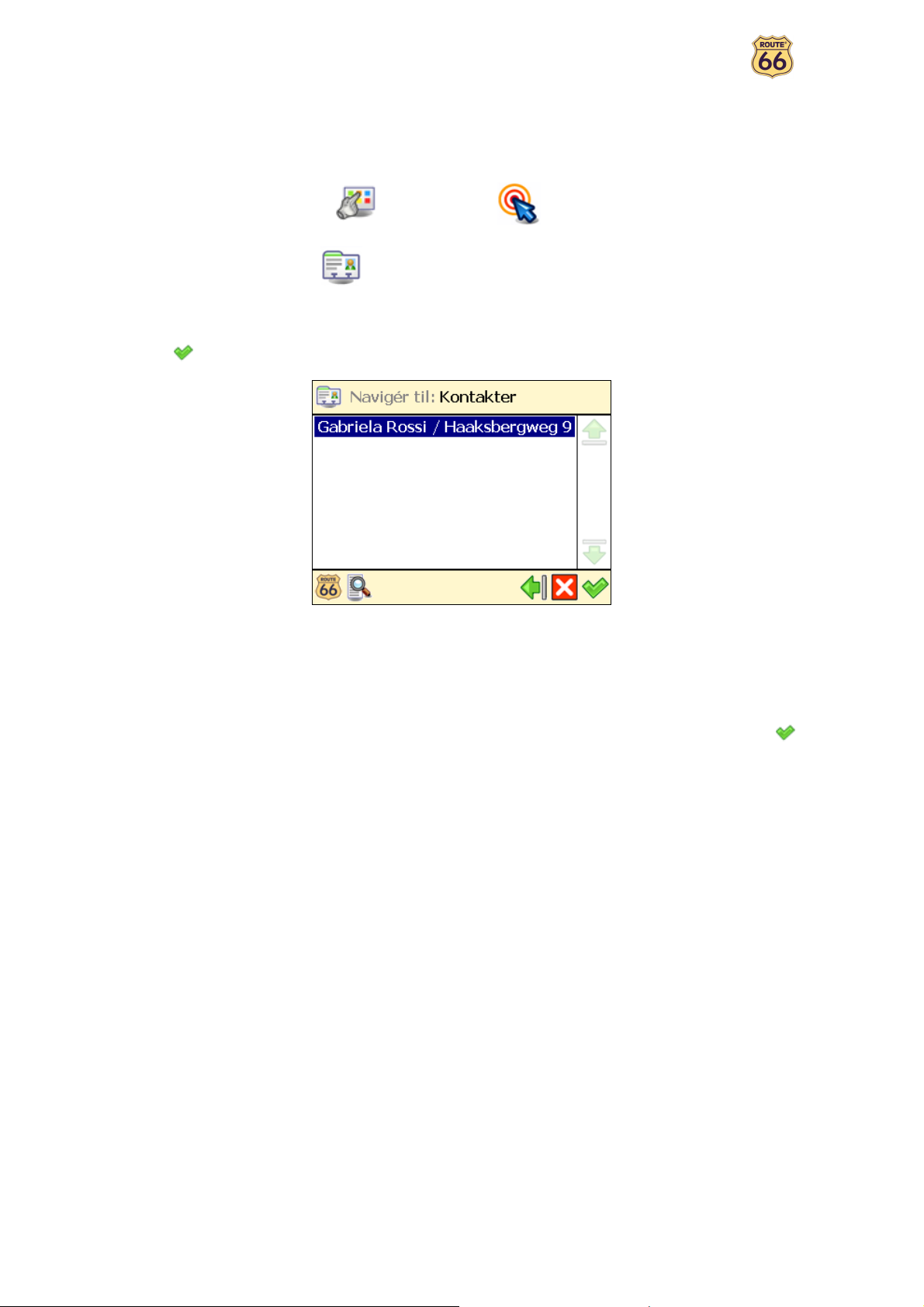
Brugervejledning
Naviger til en kontakt
Du er en aktiv forretningsmand eller -kvinde. Du har en dynamisk personlighed. Du stoler hver dag på din
adressebog og dine kontakter. Kunne det ikke være rart at tænde for din enhed, vælge den
kontaktadresse, du skal bruge, og begynde at navigere hen til dit bestemmelsessted?
Gå til Hovedmenu , vælg Navigér til .
Vælg Kontakter .
Vælg den kontaktadresse, du har brug for, på listen over tilgængelige kontakter og bekræft
dit valg .
Kun kontaktpersoner med en gyldig adresse vises!
En kontaktperson kan have flere adresser! Hver adresse vises som en særskilt post!
Vælg det sted, du har brug for, på listen over tilgængelige addresser og bekræft dit valg .
Det var det hele! Nu kan du begynde at navigere hen til dit rejsemål.
20
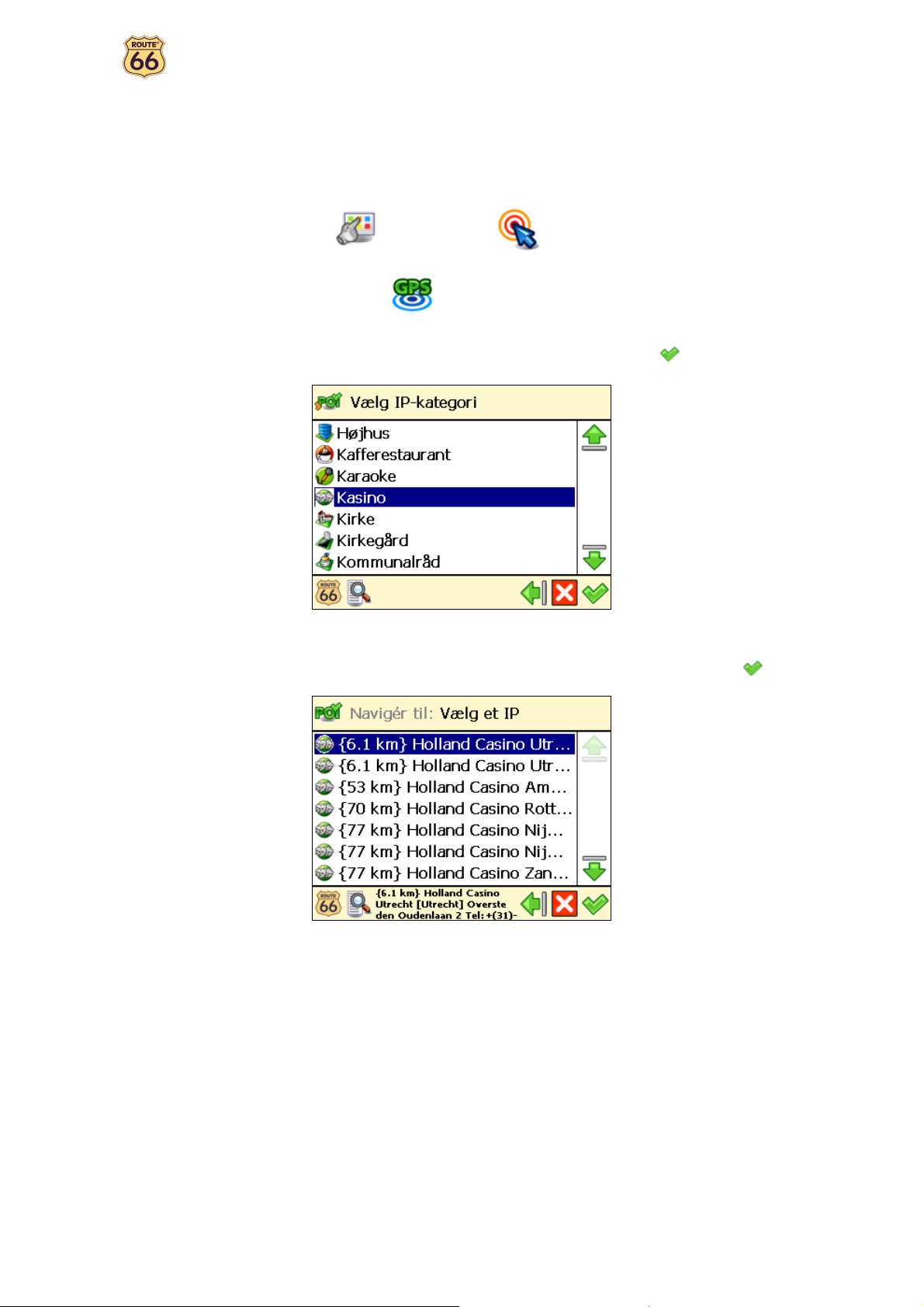
Brugervejledning
Navigere til et IP omkring din GPS-position
Lad os sige, at du tilbringer din ferie i en ukendt by (som nu er din aktuelle GPS-position). Du vil gerne
besøge så mange interessepunkter som muligt, for eksempel museer, kasinoer og biblioteker. Du kunne
bede hotelpersonalet om oplysninger og om, hvordan du kører derhen, men det tager tid. Men nu kan du
bruge din enhed og vælge en IP-kategori og derefter et specifikt IP. Så er det op til dig at bestemme,
hvilket sted du vil besøge først!
Gå til Hovedmenu , vælg Navigér til .
Vælg IP nær GPS position .
Vælg en relevant IP-kategori, for eksempel Kasino og bekræft dit valg .
Resultaterne sorteres efter afstand: Det første IP på listen er det, der er nærmest ved din
GPS-position. Vælg om nødvendigt på filteret. Vælg et emne på listen og bekræft dit valg .
Hvis der ikke er noget sted, der svarer til dine søgekriterier, vises meddelelsen Ingen resultater
fundet!
Det var det hele! Nu kan du begynde at navigere til dit rejsemål.
21

Brugervejledning
Naviger til et IP omkring dit rejsemål
Lad os sige, at du i næste uge skal på en forretningsrejse til en ukendt by (dit fremtidige rejsemål for et
par dage). Du vil gerne vide på forhånd, hvor du kan finde en bank, en pengeautomat eller
kongrescenteret. Du kunne bede hotelpersonalet om nærmere oplysninger og anvisninger, men det tager
tid. Nu kan du imidlertid bruge din enhed og vælge en IP-kategori og derefter en adresse. Så er det op til
dig at opdatere din kalender.
Gå til Hovedmenu , vælg Navigér til .
Vælg IP nær rejsemål .
Vælg en relevant IP-kategori, for eksempel Biludlejning og bekræft dit valg .
Resultaterne er sorteret efter afstand: Det første IP på listen er det, der er nærmest ved dit
rejsemål. Berør om nødvendigt på filteret. Vælg et emne på listen og bekræft dit valg .
Hvis der ikke er noget sted, der svarer til dine søgekriterier, vises meddelelsen Ingen resultater
fundet!
Det var det hele! Nu kan du begynde at navigere til dit rejsemål.
22
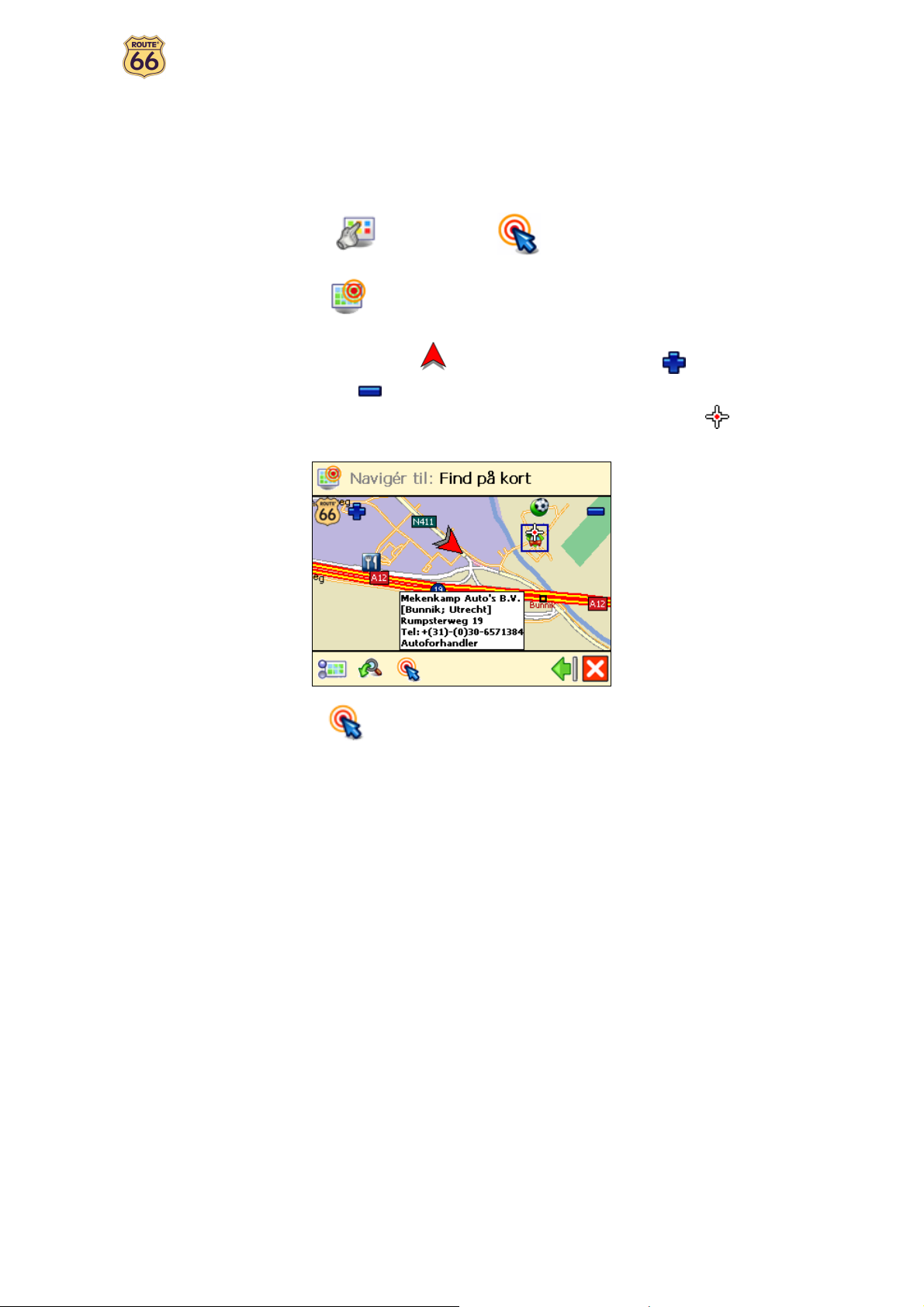
Brugervejledning
Find et punkt på kortet og naviger til det
Lad os sige, at du er på ferie i en egn, som du også besøgte sidste år. Du har herlige minder om et specielt
sted med en pragtfuld panoramaudsigt, men du kan ikke huske navnet. Alt hvad du husker er, hvor det
cirka ligger på kortet. Du kan nu gennemse kortet på skærmen, se hvor du er lige nu (din aktuelle GPSposition), derefter kan du søge og vælg dette særlige sted. Begynd derefter at navigere hen til stedet.
Hurtigt og let!
Gå til Hovedmenu , vælg Navigér til .
Vælg Vis på kort .
Kortet og din aktuelle position (GPS-position) vises. Zoom ind for at vise flere
detaljer på kortet. Zoom ud for at vise en stor del af kortet. Vælg & hold og træk kortet i den
ønskede retning. Når du ser det sted, du husker, på kortet, så vælg det. Markøren viser dette
sted på kortet.
Vælg Navigér til for at vælge stedet som dit rejsemål.
Det var det hele! Nu kan du begynde at navigere til dit rejsemål.
23

Brugervejledning
Naviger til et rejsemål via delmål (Naviger via)
Lad os sige, at du i dag har et meget travlt program. Du skal køre hen på dit kontor, du har en
forretningsfrokost, du skal køre hjem og hente din familie og gå på indkøb, og til slut vil I i biografen. Tænk
på hvert sted som et rejsemål: Når du kommer til det første sted, bliver det næste sted dit næste rejsemål
osv. Tilføj hvert sted til din tur som et nyt stop. Det er nemt og hurtigt.
Gå til Hovedmenu , vælg Naviger via .
Skærmen Oversigt over viapunkter indeholder en liste over steder, som du har valgt før,
eller steder, som du har til hensigt at indføje i din næste tur. Vælg ét rutepunkt og bekræft
derefter dit valg .
Du kan også vælge følgende:
• Vælg Gem rute , tast et relevant navn og bekræft derefter dit valg for at gemme
den aktuelle gruppe rutepunkter.
• Vælg Indlæs viapunkter og bekræft derefter dit valg for at indlæse en gruppe
rutepunkter, som blev gemt på en tidligere tur.
• Vælg Flyt op for at flytte et sted opad på listen. Derved kommer det valgte sted før
andre steder på turen.
24

Brugervejledning
• Vælg Flyt ned for at flytte et sted nedad på listen. Derved kommer det valgte sted
efter andre steder på turen.
• Vælg Slet for at slette et sted fra listen.
• Vælg Slet alt for at slette alle steder fra listen.
Vælg Ja og gå til trin hvis du vil tilføje andre steder som yderligere stop på din tur.
Vælg Nej for at begynde at navigere.
I Tilføj viapunkt, vælg et andet sted til din tur, for eksempel din arbejdsadresse. Når du har
tilføjet alle rutepunkter, så bekræft dem og vælg derefter Nej. Se flere oplysninger om at finde
forskellige steder i kapitlet Arbejde med steder.
Gentag trin så mange gange det er nødvendigt! Ved at følge ovenstående eksempel kan du
også tilføje en restaurant til forretningsfrokosten, din hjemmeadresse, et butikscenter og endelig en
biograf.
Det var det hele! Nu kan du begynde at navigere til dit rejsemål.
25

Brugervejledning
Planlæg en rute
Lad os sige, at du vil tilbringe din ferie i Benelux. Du starter turen i Amsterdam, og du vil besøge
Rotterdam og Eindhoven. Det kræver tid og energi at se papirkort igennem og vælge den bedste rute, der
rummer alle de steder, du vil besøge. I stedet kan du planlægge din rute med dit ROUTE 66-produkt, og
det er kun et spørgsmål om nogle sekunder. Og du kan ændre dine ferieplaner igen og igen!
Gå til Hovedmenu , vælg Planlæg en rute .
Tilføj dit afrejsested (Amsterdam) og bekræft dit valg. Se flere oplysninger om at finde
forskellige steder i kapitlet Arbejde med steder.
Tilføj dit første rejsemål (Rotterdam) og bekræft dit valg.
Vælg Ja og gå til trin hvis du vil tilføje andre stop (rutepunkter) til din tur. Vælg Nej og
gå til trin for at vise kortet og afrejsestedet.
I skærmen Rejsemål vælger du det næste stop (rutepunkt) på din tur (Eindhoven).
26

Brugervejledning
Gentag trin så mange gange det er nødvendigt!
Ruten beregnes. Hele ruten vises på kortet. Vælg Navigér til for at begynde at rejse
ad den rute, du har planlagt.
Du kan også vælge følgende:
• Vælg Zoom til og så Rejsemål for at vise det endelige mål for din tur.
• Vælg Rutebeskrivelse for at vise en liste over alle køreinstruktioner for den
rute, du har planlagt. Vælg en retningspil og bekræft den for at vise denne drejning
på kortet.
27
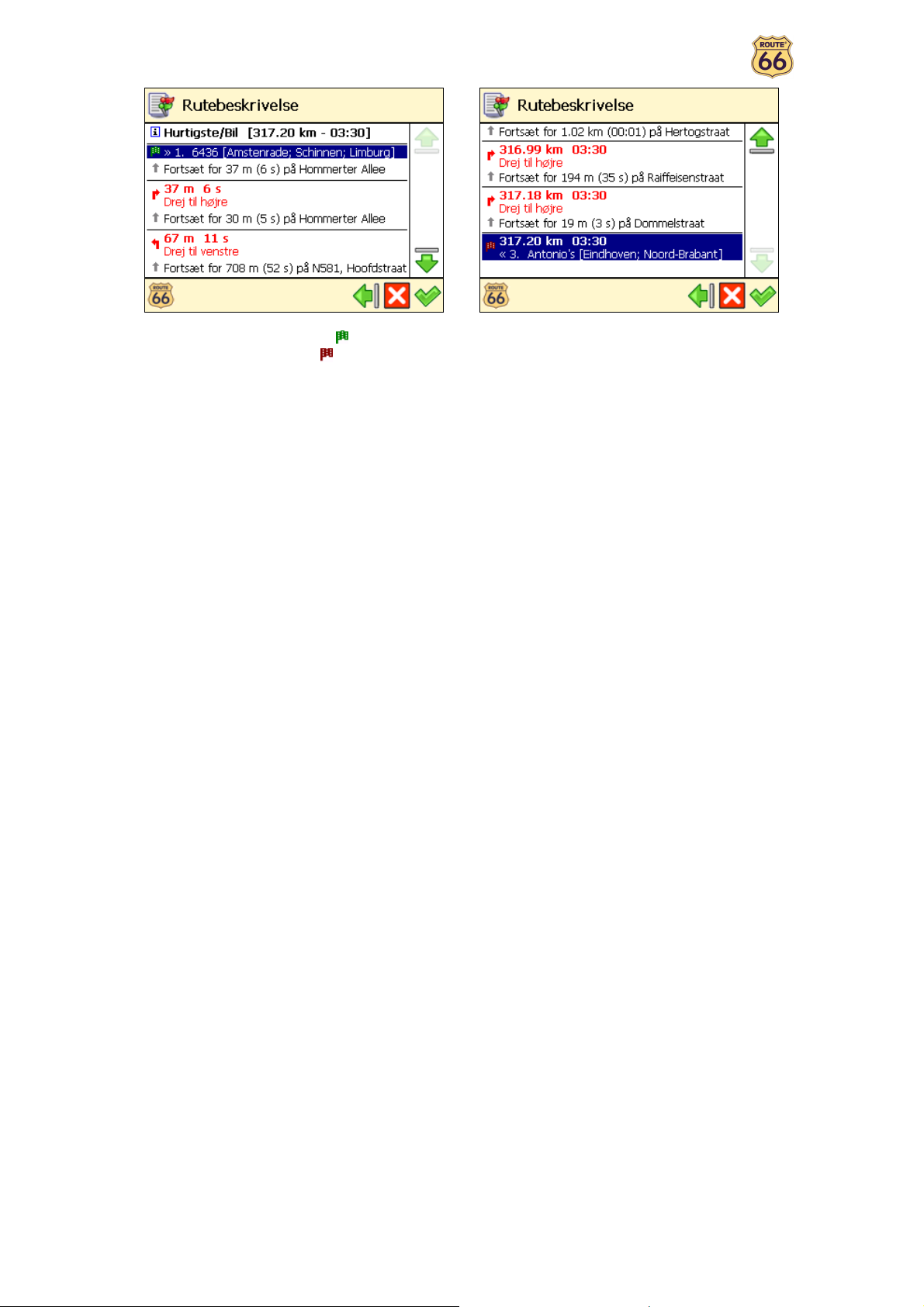
Brugervejledning
• Det grønne flag repræsenterer afrejsen.
• Det røde flag repræsenterer rejsemålet.
Det var det hele! Nu kan du begynde at navigere til dit rejsemål.
28

Brugervejledning
TMC-information
Med dit ROUTE 66-produkt kan du modtage de sidste nye trafikmeldinger på din enhed. På denne måde
kan du undgå trafikpropper, vejarbejde eller uheld langs ruten.
Trafikinformationerne indsamles af specialiserede trafikovervågningscentre. Informationerne bliver herefter
udsendt via Traffic Message Channel (TMC). Afhængig af hvilken enhed du bruger, kan du opdatere din liste
med trafikinformationer på en af de følgende måder:
TMC information via RDS
På nuværende tidspunkt er Radio Data System (RDS) teknologien understøttet af de fleste Personal
Navigation Devices (PNDs), Windows Mobile mobiltelefoner og PocketPCer. Trafikmeddelelserne modtages
med en RDS modtager (indbygget eller extern). Der er også behov for en extern FM antenne.
Informationerne opdateres løbende og er gratis.
TMC information via Internet
De fleste Windows Mobile mobiltelefoner og enkelte PocketPCer (kun i forbindelse med Windows Mobile for
Pocket PC Phone Edition) bruger en GPRS (internet) forbindelse til at modtage trafikinformation.
Informationerne opdateres med et forvalgt interval bestemt af brugeren. Informationerne er gratis. Du skal
kun betale til din udbyder af dataforbindelse via GPRS forbindelsen.
De tilgængelige trafikmeldinger sorteres først efter land og derefter alfabetisk.
Trafikinformation er tilgængelig for udvalgte lande og udvalgte produkter!
Gå til Hovedmenu , vælg TMC-information .
Vælg en relevant meddelelse fra listen over tilgængelige trafikmeldinger.
Vælg Opdater for at opdatere listen over tilgængelige trafikmeldinger!
Vælg for at vise den valgte meddelelse på kortet.
Du kan udnytte fordelene ved trafikmeldingerne fuldt ud ved at bruge funktionerne i menuen
Konfigurer TMC!
29

Brugervejledning
Brugerdefiner din navigation
OK. Det er ferie. Du har det fint. Men du er nogle timers kørsel fra dit endelige rejsemål. Hvorfor ikke gøre
turen endnu mere behagelig? Hvorfor ikke tilpasse din enhed efter din måde at køre på eller efter
trafikforholdene?
Læs følgende afsnit og udnyt de effektive indstillinger i dit ROUTE 66-produkt.
Lyd til / Lyd fra
Gå til Hovedmenu .
Vælg Lyd til hvis du vil lytte til de talte instruktioner, mens du navigerer.
Vælg Lyd fra hvis du vil slå de talte instruktioner fra.
Af hensyn til sikkerheden anbefaler vi dig at holde lyden slået til og lytte til de talte instruktioner!
På denne måde kan du koncentrere dig om vejen foran dig og undgå ubehagelige situationer under kørslen!
30

Brugervejledning
Valgmuligheder for kort
Dagfarver / Nattefarver
Gå til Hovedmenu , vælg Valgmuligheder for kort .
Vælg Dagfarver når du navigerer om dagen (enhedens skærm er nu lysere).
Vælg Nattefarver når du navigerer om natten (enhedens skærm er nu ikke så stærkt
belyst).
31

Brugervejledning
2D perspektiv / 3D perspektiv
Gå til Hovedmenu , vælg Valgmuligheder for kort .
Vælg 2D perspektiv for at vise kortet ovenfra, sådan som man ser på et trykt kort.
Vælg 3D perspektiv for at få en panoramavisning, sådan som du faktisk ser vejen foran
dig.
32

Brugervejledning
Indstil 3D vinkel
Gå til Hovedmenu , vælg Valgmuligheder for kort .
Vælg Indstil 3D vinkel .
Vælg og hold glideren. Træk den til venstre (3D) for at få en større synsvinkel. Træk den til
højre (2D) for at få en mindre synsvinkel.
Bekræft dit valg .
You can use the Indstil 3D vinkel option only when the 3D perspektiv option is also vælged!
33

Brugervejledning
Vis foretrukne / Skjul foretrukne
Gå til Hovedmenu , vælg Valgmuligheder for kort .
Vælg Vis foretrukne for at vise dine personlige foretrukne på kortet. Vælg Skjul
foretrukne for at fjerne dine foretrukne fra kortet.
For eksempel hvis du har følgende liste over foretrukne:
så kan du vise de foretrukne på kortet eller fjerne dem fra kortet:
34

Brugervejledning
Vis målestok / Skjul målestok
Gå til Hovedmenu , vælg Valgmuligheder for kort .
Vælg Vis målestok for at vise målestokken for kortet foroven på skærmen. Når du
zoomer ind eller zoomer ud , opdateres tallet for afstand oven over målestokken
tilsvarende.
Vælg Skjul målestok for at fjerne målestokken.
Målestokken er kun tilgængelig i 2D perspektiv!
35

Brugervejledning
Vælg kort
Gå til Hovedmenu , vælg Valgmuligheder for kort .
Vælg Vælg kort .
Listen over tilgængelige kort vises med det aktive kort fremhævet. Vælg et kort og bekræft
dit valg .
Hukommelseskortet til dette produkt er indlæst på forhånd sammen med kortet over det land
(eller den gruppe lande), som du har købt. Afhængigt af, hvilket produkt du har købt, kan du installere
andre kort fra den vedlagte cd.
Antallet af kort, som du kan installere på dit hukommelseskort, afhænger af hukommelseskortet
størrelse: et større hukommelseskort kan gemme flere kort!
Når du vælger et nyt kort, er kun de IP-kategorier og interessepunkter, der hører til dette kort,
tilgængelige!
Du skal aktivere et kort, før du kan bruge det!
36

Brugervejledning
Signatur
Gå til Hovedmenu , vælg Valgmuligheder for kort .
Vælg Signatur .
I skærmen Signatur, vælger du:
• Byer/Symboler for byer og vejnumre.
• Veje for forskellige typer veje.
• Områder/GPS for områder og pile.
• Ikoner for interessepunkter.
Du kan ændre standardfarver for Byer/Symboler, Veje og Områder/GPS. Vælg
Byer/Symboler , Veje eller Områder/GPS og vælg et emne på listen to gange. I
skærmen Vælg farve kan du kombinere farvetonerne i rødt, grønt og blåt og således sammensætte
din foretrukne farve. Før enten glideren til højre eller til venstre. Vælg eventuelt Standard for at
vende tilbage til standardfarver. Bekræft dine ændringer . Fra nu af vil dit ROUTE 66-produkt bruge
dine nye farver.
37

Brugervejledning
Interessepunkter (IP)
Gå til Hovedmenu , vælg Valgmuligheder for kort .
Vælg Interessepunkter (IP) .
Der vises en liste over alle IP-kategorier. Vælg de IP-kategorier, hvis interessepunkter du vil
vise på kortet. Fravælg de IP-kategorier, hvis interessepunkter du ikke vil vise på kortet. Vælg om
nødvendigt på filteret.
Bekræft dit valg .
38

Brugervejledning
Zoom til
Lad os sige, at du, før du påbegynder turen, gerne vil se et bestemt sted på kortet og interessepunkterne
omkring dette sted. Du kan gennemse kortet, zoome ind for at se flere detaljer, zoome ud for at dække et
større område eller trække kortet i den ønskede retning. Eller du kan simpelt hen angive et sted, og dit
ROUTE 66-produkt viser det på kortet. Begynd derefter på turen hen til dette bestemte sted!
Gå til Hovedmenu , vælg Zoom til .
Bestem hvilket sted der skal vises på kortet. Se flere oplysninger om at finde forskellige steder i
kapitlet Arbejde med steder.
Skærmen Zoom til vises.
• Vælg Valgmuligheder for kort for at ændre foretrukne navigationsmuligheder.
• Vælg Zoom til for at åbne skærmen Zoom til.
• Vælg Navigér til for at begynde at navigere til det valgte sted.
39

Brugervejledning
Skift indstillinger
Baggrundsbelysning
Gå til Hovedmenu , vælg Skift indstillinger .
Vælg Baggrundsbelysning .
Før glideren til venstre (Min) for at
reducere lysstyrken på navigationsskærmen.
Før glideren til højre (Max) for at øge
lysstyrken på navigationsskærmen.
Når valgmuligheden Under navigering
vælges, oplyses skærmen, hvis du navigerer
hen til et bestemt rejsemål.
Når valgmuligheden Under navigering vælges
fra, oplyses skærmen i et par sekunder;
derefter går enheden i den strømbesparende
tilstand, og skærmen slukkes.
40

Brugervejledning
Sprog
Gå til Hovedmenu , vælg Skift indstillinger .
Vælg Sprog .
En liste over tilgængelige sprog vises. Dette er sprogene for brugerfladen og de talte
instruktioner. Vælg et sprog og bekræft dit valg .
Antallet af tilgængelige sprog afhænger af, hvilket produkt du har købt!
41

Brugervejledning
Enheder
Gå til Hovedmenu , vælg Skift indstillinger .
Vælg Enheder .
Vælg Kilometer Hvis du vil vise afstandsinformationen i metriske enheder (kilometer og
meter):
Vælg Miles hvis du ønsker at vise afstandsinformationen i britiske enheder (miles og yards):
42
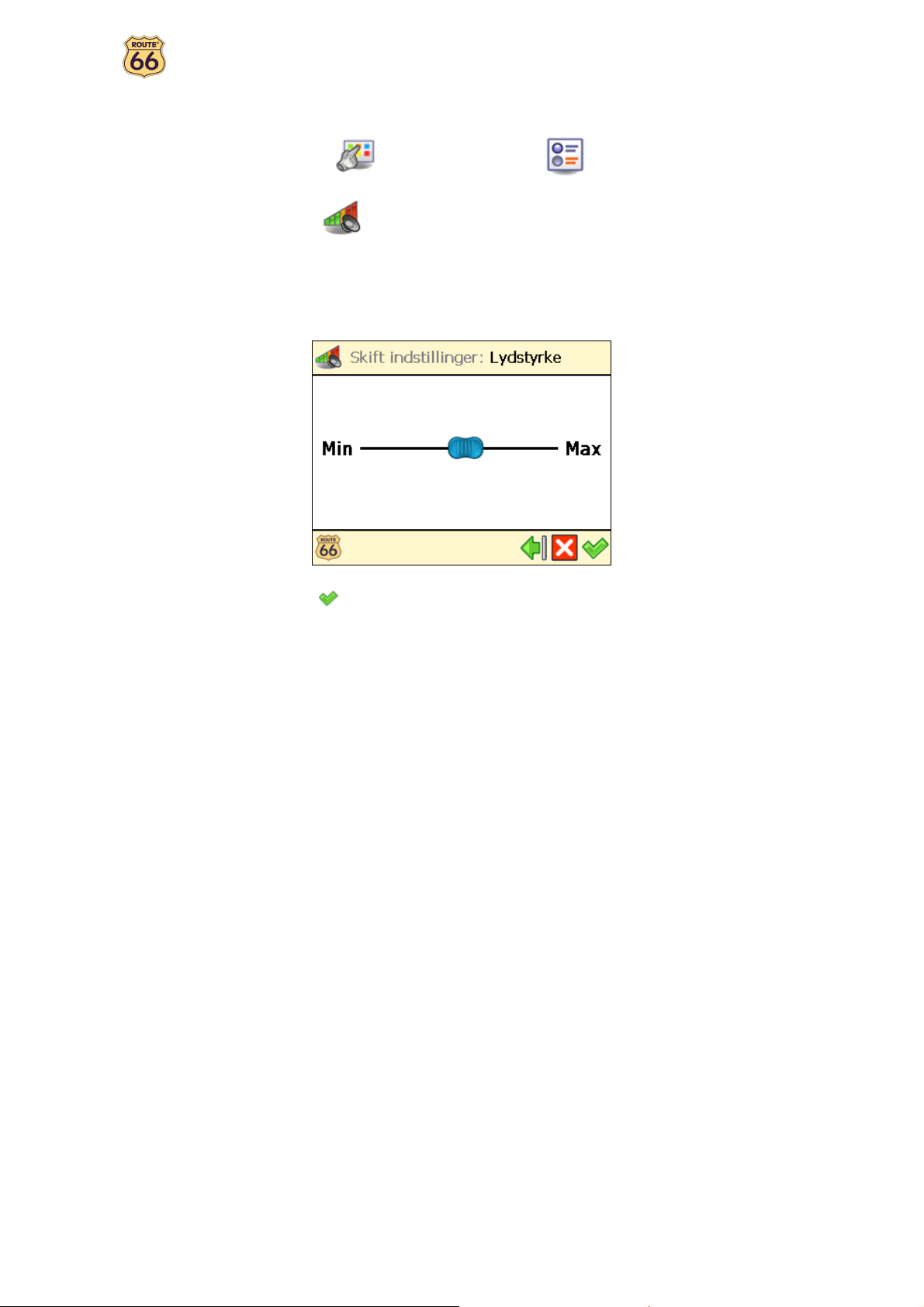
Brugervejledning
Lydstyrke
Gå til Hovedmenu , vælg Skift indstillinger .
Vælg Lydstyrke .
Vælg & hold og træk glideren til venstre (Min) for at sænke lydstyrken for de talte
instruktioner. Vælg & hold og træk glideren til højre (Max) for at øge lydstyrken for de talte
instruktioner.
Bekræft dit valg .
Af hensyn til sikkerheden anbefaler vi dig at holde lyden slået til og lytte til de talte instruktioner!
På denne måde kan du koncentrere dig om vejen foran dig og undgå ubehagelige situationer under kørslen!
43

Brugervejledning
Rutetype
Gå til Hovedmenu , vælg Skift indstillinger .
Vælg Rutetype .
Vælg den type rute, der passer bedst til den måde, du vil køre på:
• Hurtigste/Bil – Naviger til dit rejsemål, i bil, ad den hurtigste rute.
• Korteste/Bil - Naviger til dit rejsemål, i bil, ad den korteste rute.
• Hurtigste/Lastbil - Naviger til dit rejsemål, i lastbil, ad den hurtigste rute.
• Korteste/Lastbil - Naviger til dit rejsemål, i lastbil, ad den korteste rute.
• Fodgænger - gå til fods til dit rejsemål.
Bekræft dit valg .
44

Brugervejledning
Undgå motorveje
Gå til Hovedmenu , vælg Skift indstillinger .
Vælg Undgå motorveje .
Vælg Til, hvis du vil udelukke motorveje fra din rute. Vælg Fra, hvis du ikke vil udelukke
motorveje fra din rute.
Undgå betalingsveje
Gå til Hovedmenu , vælg Skift indstillinger .
Vælg Undgå betalingsveje .
Vælg Til, hvis du vil udelukke betalingsveje fra din rute. Vælg Fra, hvis du ikke vil udelukke
betalingsveje fra din rute.
Undgå færger
Gå til Hovedmenu , vælg Skift indstillinger .
Vælg Undgå færger .
Vælg Til, hvis du vil udelukke færger fra din rute. Vælg Fra, hvis du ikke vil udelukke færger
fra din rute.
45

Brugervejledning
Automatisk zooming
Gå til Hovedmenu , vælg Skift indstillinger .
Vælg Automatisk zooming .
Vælg Til, hvis du vil forstørre kortet automatisk (zoome ind) og se flere detaljer af vejen, når
du nærmer dig vejkryds.
Vælg Fra, hvis du manuelt vil vælge den zoomingsgrad, du skal bruge. Den zoomingsgrad, du har
valgt, gemmes, indtil du ændrer den.
46

Brugervejledning
Konfigurer alarm
Undervurder aldrig betydningen af sikkerhedsforanstaltninger! Brug denne mulighed for at indstille en
sikkerhedshastighed: Når du navigerer og når op på denne hastighed, advarer en alarm dig om, at du kører
for hurtigt.
Gå til Hovedmenu , vælg Skift indstillinger .
Vælg Konfigurer alarm .
Vælg den numeriske værdi (for eksempel 140). I skærmen Alarmhastighed kan du indtaste
en anden værdi. Bekræft dit valg .
I afsnittet Alarmtype kan du vælge venstre pil eller højre pil for at vælge den type
advarsel, der automatisk skal starte, når du kører for hurtigt:
• Ingen – ingen advarsel
• Akustisk alarm – en advarselslyd
• Visuel alarm – et advarselsblink
• Begge - en advarselslyd og et advarselsblink
47
Bekræft dit valg .

Brugervejledning
Hastighed
Brugerdefiner din navigation, som det passer dig! Du kan angive hvilken hastighed du foretrækker på
enhver type vej. Disse værdier bliver taget med i beregningen af en rute, af den forventede rejsetid og det
forventede ankomsttidspunkt. Bemærk, at hvis du ændrer hastighedsindstillingen, bliver der beregnet
andre ruter.
Gå til Hovedmenu , vælg Skift indstillinger .
Vælg Hastighed .
Vælg en type vej (for eksempel Motorvej). Vælg den numeriske værdi (for eksempel 100). I
skærmen Alarmhastighed taster du en anden værdi og bekræfter dit valg .
Når du har konfigureret alle hastighedsværdier, skal du bekræfte dem .
48

Brugervejledning
Indtast dato/tid
Du kan ændre dato og tid, der vises i dit ROUTE 66-produkt.
Gå til Hovedmenu , vælg Skift indstillinger .
Vælg Indtast dato/tid .
De første tre elementer er datoen (år-måned-dag). De sidste to elementer er tiden (time-
minutter). Brug pil op eller pil ned til at vælge værdierne med.
Brug pil tilbage eller pilen næste til at vælge tidszone med.
Vælg Synkroniserer med GPS modtager for at indstille dato og tidspunkt, på basis af den
valgte tidszone og den tilgængelige GPS-information.
Bekræft dit valg .
49

Brugervejledning
Lodrette retningspile / Vandrette retningspile
Foretrækker du at se køreinstruktionerne (retningspile) i højre side af navigationsskærmen, eller forneden
på navigationsskærmen? Vælg den mulighed, du foretrækker.
Gå til Hovedmenu , vælg Skift indstillinger .
Vælg Lodrette retningspile for at vise køreinstruktionerne i højre side af skærmen.
Vælg Vandrette retningspile for at vise køreinstruktionerne forneden på skærmen.
Denne funktion er kun tilgængelig på nogle enheder!
50

Brugervejledning
Kalibrer skærm
For at sikre, at skærmen på din enhed fungerer, som den skal, skal du kalibrere skærmen, når det er
nødvendigt. At kalibrere betyder at justere skærmens præcision og reaktion.
Gå til Hovedmenu , vælg Skift indstillinger .
Vælg Kalibrer skærm .
vælg & hold din pen på kors-ikonet +. Du skal vælge skærmen 5 gange: først i midten,
derefter i skærmens 4 hjørner.
Vælg skærmen igen for at gemme dine indstillinger.
51

Brugervejledning
Konfigurer TMC
Desværre ændrer trafikforholdene sig hele tiden! Uventede trafikpropper, vejblokeringer og ulheld kan
ødelægge en perfekt planlagt ferie. Brug vores trafikmeldinger (TMC) og gør din rejse mere behagelig!
Gå til Hovedmenu , vælg Skift indstillinger .
Vælg Konfigurer TMC .
Indstil dit TMC-interval:
Aldrig – dette betyder, at trafikmeldingerne ikke bliver opdateret automatisk på din
enhed.
Hvert … minut – dette betyder, at nye trafikmeldinger bliver opdateret på din enhed
hvert … minut.
Trafikinformationerne indsamles af specialiserede trafikovervågningscentre. Informationerne bliver herefter
udsendt via Traffic Message Channel (TMC). Afhængig af hvilken enhed du bruger, kan du opdatere din liste
med trafikinformationer på en af de følgende måder:
Datakilde: RDS
På nuværende tidspunkt er Radio Data System (RDS) teknologien understøttet af de fleste Personal
Navigation Devices (PNDs), Windows Mobile mobiltelefoner og PocketPCer. Trafikmeddelelserne modtages
med en RDS modtager (indbygget eller extern). Der er også behov for en extern FM antenne.
Informationerne opdateres løbende og er gratis.
Datakilde: Internet
De fleste Windows Mobile mobiltelefoner og enkelte PocketPCer (kun i forbindelse med Windows Mobile for
Pocket PC Phone Edition) bruger en GPRS (internet) forbindelse til at modtage trafikinformation.
Informationerne opdateres med et forvalgt interval bestemt af brugeren. Informationerne er gratis. Du skal
kun betale til din udbyder af dataforbindelse via GPRS forbindelsen.
Du kan opdatere listen over tilgængelige trafikmeldinger manuelt! Gå til Hovedmenu , vælg TMC
information og vælg Opdater .
Vælg Aktivering har fejlet! hvis du vil bruge trafikmeldingerne under navigationen. Hvis
der sker noget på vejen, analyserer dit ROUTE 66-produkt situationen og genberegner automatisk
den bedst mulige rute. Fravælg Aktivering har fejlet! hvis du ikke ønsker at bruge
trafikmeldingerne.
Bekræft dit valg .
52

Brugervejledning
Definere dine navigationsoplevelser
Interessepunkter (IP)
Nå, men nu har du kørt en masse og har set mange vidunderlige steder. Så nu er tiden kommet til at få
orden på alle de steder du har besøgt på dine rejser. Definere dine personlige kategorier af
interessepunkter. Tilføje steder til dine IP-kategorier. Indstille avancerede advarsler.
Vedligehold IP
Tilføj, omdøb eller fjern interessepunkt.
Tilføj som IP
Gå til Hovedmenu , vælg Interessepunkter (IP) .
Vælg Vedligehold IP .
Vælg Tilføj som IP .
Vælg en brugerdefineret IP-kategori og bekræft dit valg . Alle IP’er skal tilhøre en IP-
kategori.
Du kan ikke fortsætte, hvis der ikke er mindst én brugerdefineret IP-kategori!
Bestem, hvordan du vil finde det IP, du vil tilføje. Flere oplysninger om at finde steder findes i kapitlet
Arbejde med steder. Bekræft for at gemme det valgte sted som et IP i den aktuelle kategori.
53

Brugervejledning
Omdøb IP
Gå til Hovedmenu , vælg Interessepunkter (IP) .
Vælg Vedligehold IP .
Vælg Omdøb IP .
Vælg en brugerdefineret IP-kategori og bekræft dit valg .
Vælg det interessepunkt, du vil omdøbe, og bekræft dit valg .
Giv det valgte IP et nyt navn.
Bekræft dit valg .
54

Brugervejledning
Slet IP
Gå til Hovedmenu , vælg Interessepunkter (IP) .
Vælg Vedligehold IP .
Vælg Slet IP .
Vælg en brugerdefineret IP-kategori og bekræft dit valg .
Vælg det interessepunkt du vil slette og bekræft dit valg .
vælg Ja for at bekræfte, at du virkelig vil slette dette IP.
55

Brugervejledning
Vedligehold IP kategori
Tilføj, omdøb eller fjern IP-kategorier.
Husk at der er to slags IP-kategorier:
på forhånd installerede kategorier – Disse IP-kategorier hører til det geografiske kort. De kan
ikke ændres eller fjernes.
brugerdefinerede kategorier – Du kan tilføje og ændre disse IP-kategorier.
Tilføj IP-kategori
Gå til Hovedmenu , vælg Interessepunkter (IP) .
Vælg Vedligehold IP kategori .
Vælg Tilføj IP-kategori .
Tast navnet på den nye kategori, for eksempel Hotel (nl). Bekræft dit valg .
Vælg et relevant ikon til den nye IP-kategori og bekræft dit valg .
56

Brugervejledning
Omdøb IP-kategori
Gå til Hovedmenu , vælg Interessepunkter (IP) .
Vælg Vedligehold IP kategori .
Vælg Omdøb IP-kategori .
Vælg en brugerdefineret IP-kategori og bekræft dit valg .
Giv den valgte IP-kategori et nyt navn og bekræft dit valg .
57

Brugervejledning
Slet IP-kategori
Gå til Hovedmenu , vælg Interessepunkter (IP) .
Vælg Vedligehold IP kategori .
Vælg Slet IP-kategori .
Vælg den brugerdefinerede IP-kategori, du vil slette, og bekræft dit valg .
Vælg Ja for at bekræfte, at du virkelig vil slette denne IP-kategori.
Når du sletter en IP-kategori, bliver alle interessepunkterne i denne kategori også slettet!
58

Brugervejledning
IP-alarm
Du er på ferie. Du kører til dit feriemål. Ville det ikke være rart at vide på forhånd, at der er en benzintank
eller et hotel 1 km forude på din rute? Aktiver din IP-alarm! Så går du aldrig glip af et vigtigt sted.
Gå til Hovedmenu , vælg Interessepunkter (IP) .
Vælg IP-alarm .
Vælg et IP-kategori og bekræft dit valg . Dette betyder, at du under navigationen vil blive
advaret i forvejen, når du nærmer dig interessepunkter i denne IP-kategori på din rute. Vælg for
eksempel IP-kategorien Museum; så vil du blive varskoet, når du nærmer dig et museum. Hver
kategori har sit eget ikon, for eksempel for Hospital, for Bibliotek eller for
Museum.
betyder en IP-kategori der tidligere er konfigureret for IP-alarm.
betyder en IP-kategori du lige har valgt til IP-alarm.
betyder en IP-kategori der aktuelt bliver ignoreret af IP-alarm.
Du kan vælge og konfigurere flere kategorier samtidig! Samme advarselstype, advarselsafstand og
advarselslyd vil blive anvendt på alle de kategorier du har valgt!
Vælg den type advarsel, du foretrækker, og bekræft dit valg :
Ikon og afstand i øverste venstre
hjørne
Ikon og afstand i øverste højre
hjørne
Ikon og afstand til GPS position
Vælg, i hvilken afstand fra interessepunktet du ønsker at modtage en advarsel og bekræft
59
dit valg .

Brugervejledning
Vælg advarselslyden og bekræft dit valg :
Advarsel kun på ruten? – Når dette er valgt, vil du kun blive advaret om interessepunkter
på din rute; når dette er fravalgt, vil du blive advaret om alle interessepunkter på og omkring
ruten.
Advarselslyd – Vælg en lyd, som du kan lide. Vælg venstre pil eller højre pil for at
gennemse listen over tilgængelige lyde.
Test lyd – Vælg og lyt til den valgte lyd.
60

Brugervejledning
Foretrukne
Der er mange steder, som du ofte besøger, og som er af stor betydning for dig. Gem disse steder som dine
foretrukne – kun én gang! Tilføj disse foretrukne til dine ture – igen og igen!
Brug menuen Foretrukne til at indstille din hjemmeadresse og din arbejdsadresse. Du kan også tilføje
foretrukne, omdøbe foretrukne og fjerne foretrukne.
Indtast hjemmeadresse
Gå til Hovedmenu , vælg Foretrukne .
Vælg Indtast hjemmeadresse .
Tast navnet på det sted, du vil finde, og bekræft dit valg .
I listen over resultater vælger du den adresse, som du vil tilføje som din hjemmeadresse.
Vælg om nødvendigt på filteret. Bekræft dit valg for at fortsætte.
Der vises en kortfattet rapport. Vælg for at afslutte.
61

Brugervejledning
Indtast arbejdsadresse
Gå til Hovedmenu , vælg Foretrukne .
Vælg Indtast arbejdsadresse .
Tast navnet på det sted, du vil finde, og bekræft dit valg .
I listen over resultater vælger du den adresse du vil tilføje som din arbejdsadresse. Vælg om
nødvendigt på filteret. Bekræft dit valg for at fortsætte.
Der vises en kortfattet rapport. Vælg for at afslutte.
62

Brugervejledning
Tilføj foretrukken
Gå til Hovedmenu , vælg Foretrukne .
Vælg Tilføj foretrukken .
Bestem, hvordan du finder den foretrukne, du ønsker at tilføje. Flere oplysninger om at finde
steder findes i kapitlet Arbejde med steder.
Vælg for at gemme det valgte sted som et foretrukket sted.
63

Brugervejledning
Omdøb foretrukne
Gå til Hovedmenu , vælg Foretrukne .
Vælg Omdøb foretrukne .
Vælg det foretrukne rejsemål, du ønsker at omdøbe, og bekræft dit valg .
Giv den valgte foretrukne et nyt navn og bekræft dit valg .
64

Brugervejledning
Slet foretrukne
Gå til Hovedmenu , vælg Foretrukne .
Vælg Slet foretrukne .
På listen over resultater:
• Vælg Slet for at slette den valgte foretrukne;
• Vælg Slet alt for at slette alle foretrukne.
Berør Ja for at bekræfte, at du virkelig vil slette denne foretrukne.
65

Brugervejledning
Tillæg
Sikkerhedskameraer
Dette er en ekstra service, der kan købes hos ROUTE 66.
Under navigationen vil du køre gennem vejafsnit med forskellige hastighedsgrænser eller andre metoder til
trafikregulering (fartkameraer, trafiklys osv.). Hvis du i forvejen ved, hvilke afsnit det drejer sig om, og
hvilke færdselsregler der gælder her, kan du undgå trafikproblemer og fartbøder.
Du kan kende de næste fartgrænser i forvejen, hvis du tilmelder dig Sikkerhedskamera-service. Denne
service overvåger og indsamler de nyeste trafikreguleringsafsnit og sender dem til din telefon. På denne
måde vil din telefon, automatisk eller manuelt, advare dig i tide.
Aktiver kameraer serv.
For at bruge sikkerhedskameraservicen til et særligt land eller en særlig region må du først aktivere
(tilmelde dig) denne service. At tilmelde sig vil sige at erhverve en brugerlicens til en sikkerhedskamerapakke og for en nærmere angivet periode.
Bemærk: Du skal have et gyldigt kreditkort og en fungerende GPRS-tilslutning for at tilmelde dig denne
service.
Vælg kamerapakke.
Der kan være flere tilgængelige sikkerhedskameraservices i afsnittet Butik. Vælg og køb den service, der
passer til den region, du vil navigere igennem.
• Åbn – viser indholdet af den valgte mappe.
• Download – starter tilmeldingsprocessen.
• Vis information – viser detaljer om pakken.
Vis kamerainfo.
Kontroller prisen, beskrivelsen og gyldighedsperioden, før du køber en service.
Find den pakke, du har brug for, i kataloget Butik. Vælg Valg > Vis information.
Download kameraer
Når du har fundet den service, du har brug for, kan du begynde at downloade sikkerhedskameraservicen.
Find den pakke, du har brug for, i kataloget Butik. Vælg Valg > Download.
Bemærk: Download-tiden kan variere afhængigt af pakkens størrelse og netværksforholdene.
Aktiver kamerapakke.
Nu er denne service downloadet. Så skal servicen aktiveres.
Start aktivering af sikkerhedskameraservice.
Produktets pris vises.
Indtast kreditkortinformation.
Kreditkortinformationen behandles (kontrolleres). Når dette er gennemført, overføres den aktiverede pakke
til listen over Tilgængelig sikkerhedskamerapakker.
66
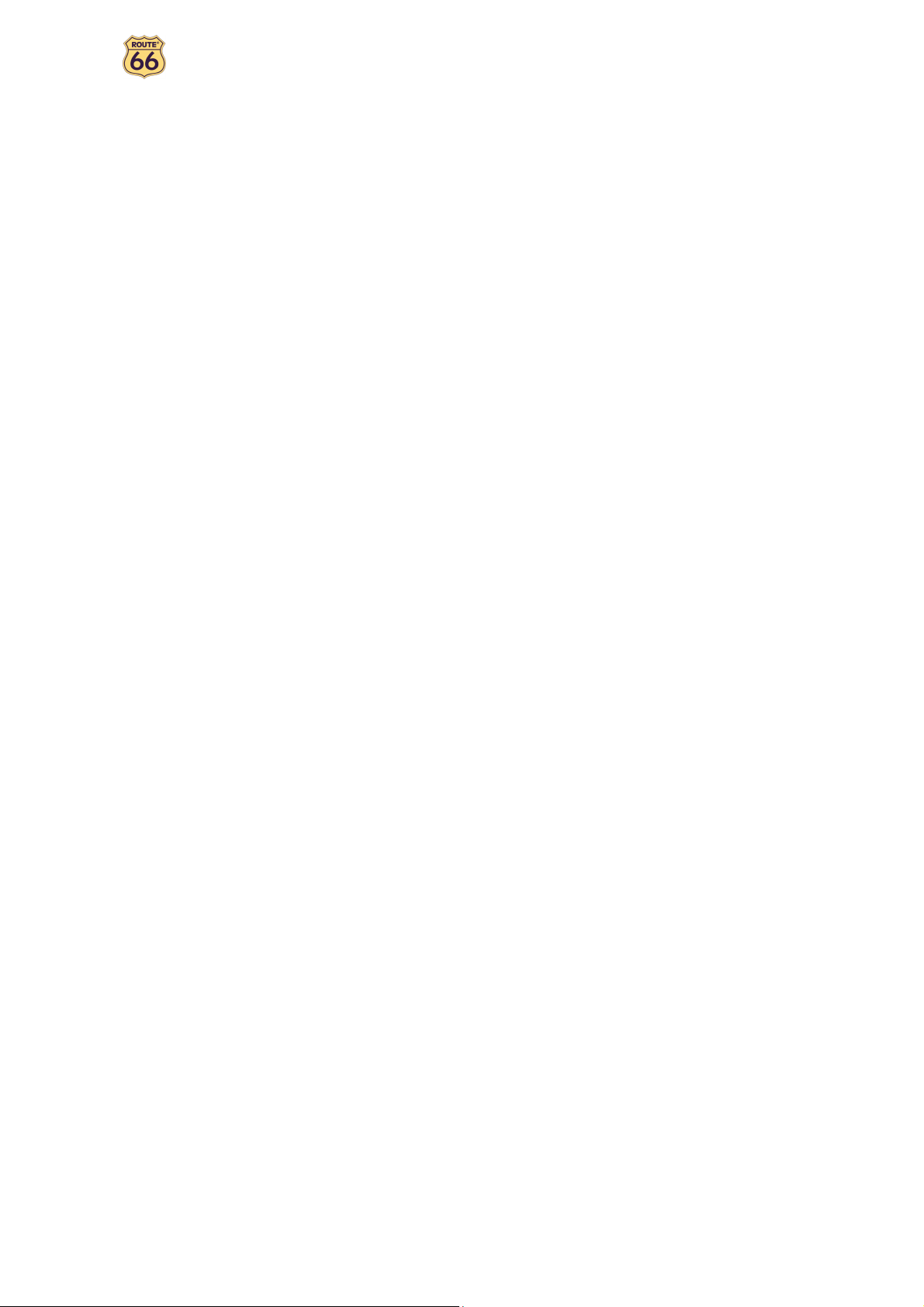
Brugervejledning
Bemærkninger:
Proceduren for køb er den samme for alle services, der er Ekstra tilbehør . Se alle detaljer om
afgivelse af kreditkortinformation i afsnittet Aktiver kort.
En brugerlicens tildeles kun til det land eller den region, den er udstedt til, og er kun kompatibel
med dette land eller denne region. Du kan ikke bruge den samme licens til flere forskellige lande.
Brug kameraservice
OK. Du har nu downloadet, aktiveret og købt denne service. Så er det tid til at modtage realinformation om
sikkerhedskameraer på din telefon. Når sikkerhedskameradatabasen er opdateret på din telefon, kan du
kontrollere de tilgængelige kategorier af trafikregulering og deres placering på det aktuelle kort.
Åbn servicen.
Opdater listen over sikkerhedskameraer.
Gennemse listen over kategorier og åbn en kategori.
Vælg et sikkerhedskamera og vis det på kortet.
Vælg og åbn service
Én enkelt service kan være i brug.
En service, der er markeret med en hængelås, er allerede downloadet, men ikke aktiveret (købt).
• Køb licens – åbner skærmen Kreditkortinfo og starter købsproceduren. Denne
valgmulighed vises for services, der ikke er aktiveret.
• Vis information – viser pris, beskrivelse og gyldighedsperiode for denne service.
• Åbn – åbner den valgte pakke. Denne valgmulighed vises for services, der allerede er
aktiveret.
Vælg og åbn kategori
Indholdet kan variere afhængigt af de tilgængelige trafikreguleringsapparater i den valgte region.
• Opdatér – tryk på denne knap for at få ny sikkerhedskamerainformation manuelt.
Vælg følgende i popup-menuen:
• nær GPS-position – opdater sikkerhedskamerainformation for et område med en
radius på 20 km omkring din aktuelle GPS-position.
• til hele kortet – opdater sikkerhedskamerainformation for hele kortet.
Bemærk: Opdateringen kan også foregå automatisk. Gå til Indstillinger > Ekstra tilbehør > Kamerainterval og indstil, hvor ofte der automatisk skal modtages ny information.
Vælg og vis kamera
• Opdatér – tryk på denne knap for at få ny sikkerhedskamerainformation manuelt.
Bemærk: Opdateringen kan også foregå automatisk. Gå til Indstillinger > Ekstra tilbehør > Kamera-
interval og indstil, hvor ofte der automatisk skal modtages ny information.
Brug sikkerhedskameraer
Informationen fra Sikkerhedskameraservicen kan bruges på to forskellige måder:
67

Brugervejledning
• Under navigationen vil du blive advaret om, at der længere fremme på vejen er
trafikreguleringsapparater eller vejafsnit med hastighedsbegrænsning;
• Når du browser på kortet, kan du i forvejen undersøge, hvilke
trafikreguleringsapparater eller vejafsnit med hastighedsbegrænsning der er. På
denne måde kan du planlægge dine rejser ved at vælge den hurtigste rute eller
undgå ubehagelige hændelser langs ruten.
68

Brugervejledning
Installation af andre geografiske kort og talte
instruktioner på hukommelseskortet
Du kan (re)installere navigationssoftwaren, geografiske kort og stemmeinstruktioner fra de(n) vedlagte cd
(cd’er) på dit hukommelseskort.
Når du bruger installations-cd’en (-cd’erne) første gang, skal du først fomatere dit hukommelseskort
manuelt (se hvordan du gør dette i Formatering af dit hukommelseskort nedenfor). Hvis du tidligere
har foretaget en installation ved hjælp af cd’en (cd’erne), kan du straks fortsætte med nedenstående
punkter.
1. Tilslut hukommelseskort-læser & skriver i USB-porten på din computer, sæt derefter
hukommelseskortet i hukommelseskort-læser & skriver og cd’en i cd-drevet.
2. Installationen skal starte automatisk. Hvis den ikke starter, kan du køre setup.exe fra cd’en
(cd’erne).
3. Marker det sprog du ønsker installationen foretaget på, f.eks. "Dansk", og klik Næste.
4. Klik på Næste for at fortsætte.
5. Marker det drev, som filerne skal installeres på. Klik på Næste for at fortsætte.
6. Læs licensaftalen omhyggeligt, marker den første valgmulighed og klik på Næste for at fortsætte.
Hvis det / de geografiske kort og stemmeinstruktionerne allerede er installeret på dit
hukommelseskort, skal du vælge den relevante mulighed og klikke på Næste for at fortsætte:
Rediger for at vælge nye komponenter, der skal installeres, eller fravælge de komponenter,
der skal fjernes (se punkt 7 til 10 nedenfor).
Reparer for at reinstallere komponenter, der er blevet installeret tidligere (se punkt 7 til 10
nedenfor).
Fjern for at fjerne de installerede komponenter (se punkt 10 nedenfor).
7. Marker det sprog for stemmeinstruktionerne (f.eks. "dansk"), som du vil installere på
hukommelseskortet. Bemærk: Standardsproget er det samme som Opsætningssproget. Klik på
Næste for at fortsætte.
8. Marker det / de geografiske kort, som du ønsker at installere på dit hukommelseskort (f.eks.,
"Skandinavien"). Klik på Næste for at fortsætte.
9. Klik på Installer for at starte installationen af det / de geografiske kort og stemmeinstruktionerne
på hukommelseskortet (for produkter med mere end én cd: Bemærk venligst, at der ikke
nødvendigvis spørges efter alle cd’er under installationsprocessen. Dette afhænger af, hvilket /
hvilke kort du har valgt at installere i punkt 8).
10. Klik på Afslut for at afslutte installations- / vedligeholdelsesprocessen. Det / de geografiske kort
og stemmeinstruktionerne er nu installeret på dit hukommelseskort og kan bruges til navigation.
69

Brugervejledning
Formatering af dit hukommelseskort
Formatering af hukommelseskortet giver mest mulig fri plads på hukommelseskortet og den bedst mulige
hastighed til at læse og skrive filer fra / til hukommelseskortet.
Advarsel:
Formateringen vil slette ALLE data på hukommelseskortet. Bemærk at dit ROUTE 66-produkt altid kan
gendannes på dit hukommelseskort ved hjælp af cd’en (cd’erne), men måske ønsker du at
sikkerhedskopiere andre data (f.eks. fotografier eller MP3’er, som du har gemt på hukommelseskortet).
1. Indsæt dit hukommelseskort i hukommelseskort-læser & skriveren.
2. Tilslut din hukommelseskort-læser & skriver i en USB-port på din pc.
3. Åbn (dobbeltklik på) Denne computer på din pc. Det tilsvarende hukommelseskort ses i
sektionen Enheder til flytbare medier som “Flytbar disk”. Sørg for, at dette er det korrekte
hukommelseskort, (f.eks. afbryd hukommelseskort-læser & skriveren og kontroller, at disken
forsvinder fra listen; tilslut derefter din hukommelseskort-læser & skriver igen).
4. Klik på højre museknap på den identificerede flytbare disk og vælg "Format..." Marker “FAT” (ikke
“FAT32”) under "Filsystem" og klik på Start. Læg godt mærke til indholdet af
advarselsmeddelelsen. Klik på OK, hvis du er indforstået. Hukommelseskortet vil blive formateret,
og ALLE data på det bliver slettet!
5. Efter 10 sekunders forløb kommer dialogen “Formatering udført” frem. Klik på OK, og klik derefter
på Luk.
70

Brugervejledning
Hvordan fungerer GPS?
Et Global Positioning System (GPS) er et satellit-baseret navigationssystem, der består af et netværk på 24
satellitter i kredsløb omkring jorden. GPS fungerer i al slags vejr, overalt i verden, 24 timer i døgnet. Der er
ingen indmeldelsesgebyrer eller afgifter for opsætning for at bruge GPS.
En GPS-modtager skal låses til signalet fra mindst tre satellitter for at beregne en 2D-position (bredde og
længde) og spore bevægelse. Med fire satellitter eller derover i sigte kan modtageren bestemme din 3Dposition (bredde, længde og højde).
71

Brugervejledning
Nemt opslagskort – Naviger til et sted
Brug dette nemme Opslagskort, der kan udskrives, så du nemt kan finde de trin, der skal følges for at
navigere til et bestemt sted.
Naviger til din hjemmeadresse
Gå til Hovedmenu , vælg
Navigér til .
Vælg Hjem .
Naviger til din arbejdsadresse
Gå til Hovedmenu , vælg
Navigér til .
Vælg Kontor .
Find en adresse og naviger til
den
Gå til Hovedmenu , vælg
Navigér til .
Vælg Steder .
Tast navnet på byen. Når du har
indtaste alle søgestrenge, skal du
bekræfte dem .
Vent et par sekunder. Når listen
over resultater vises, kan du vælge det
sted du søger efter. Bekræft dit valg
.
Navigere til et foretrukket sted
Gå til Hovedmenu , vælg
Navigér til .
Vælg Foretrukne .
Den liste over steder, som du
tidligere har gemt som foretrukne,
vises nu på skærmen. Vælg det sted,
du har brug for, og bekræft dit valg
.
Naviger til et sted du har
besøgt for nylig (Historie)
Gå til Hovedmenu , vælg
Navigér til .
Vælg Historie .
Listen over steder, som du har
besøgt for nylig, vises nu på skærmen.
Vælg et emne på listen og bekræft dit
valg .
Naviger til en kontakt
Gå til Hovedmenu , vælg
Navigér til .
Vælg Kontakter .
Vælg den kontaktperson, du har
brug for, på listen over tilgængelige
kontakter og bekræft dit valg .
Vælg det sted, du har brug for,
på listen over tilgængelige addresser
og bekræft dit valg .
Naviger til et IP omkring din
GPS-position
Gå til Hovedmenu , vælg
Navigér til .
Vælg IP nær GPS position
.
Vælg en relevant IP-kategori og
bekræft dit valg .
Vælg et emne på listen og bekræft
dit valg
.
72

Brugervejledning
Naviger til et IP omkring dit
rejsemål
Gå til Hovedmenu , vælg
Navigér til .
Vælg IP nær rejsemål .
Vælg en relevant IP-kategori og
bekræft dit valg .
Vælg et emne på listen og
bekræft dit valg .
Find et punkt på kortet og
naviger til det
Gå til Hovedmenu , vælg
Navigér til .
Vælg Vis på kort .
Kortet og din aktuelle position
vises. Berør & hold og træk korte i den
ønskede retning. Når du på kortet ser
det sted du husker, så berør det.
Markøren viser dette sted på
kortet.
vælg Navigér til for at
tilføje dette sted som dit rejsemål.
Naviger til et rejsemål via
rutepunkter (Naviger via)
Gå til Hovedmenu , vælg
Naviger via .
Vælg ét rutepunkt og bekræft
derefter dit valg .
Vælg Ja og gå til trin hvis du
vil tilføje andre steder som ekstra stop
på din tur. Vælg Nej for at begynde at
navigere.
I Tilføj viapunkt vælger du et
andet sted til din tur. Når du har tilføjet
alle rutepunkter, så bekræft dem
og vælg derefter Nej.
Planlæg en rute
Gå til Hovedmenu , vælg
Planlæg en rute .
Tilføje dit afrejsested.
Tilføj stedet for dit første
rejsemål.
Vælg Ja og gå til trin hvis du
vil tilføje andre steder som ekstra stop
på din tur. Vælg Nej og gå til trin
for at vise kortet og afrejsestedet.
I skærmen Rejsemål vælger du
det 2. rejsemål for din tur
Ruten beregnes. Hele ruten vises
på kortet. Vælg Navigér til for
at påbegynde rejsen ad den rute, du
har planlagt.
73

Brugervejledning
Kundesupport
Hvis du har spørgsmål angående brug af dit ROUTE 66-produkt, så send en e-mail til support@66.com. Du
kan også besøge ROUTE 66 web site (http://www.66.com/) fra tid til anden, for at holde dig informeret om
mulige gratis opdateringer og om vores seneste tilbud.
Licensaftale
Dette er en juridisk bindende aftale mellem dig som slutbruger og ROUTE 66 Geographic Information BV,
Ridderkerk, Holland ("ROUTE 66").
HVIS DU IKKE ACCEPTERER BESTEMMELSERNE I DENNE AFTALE, SKAL DU STRAKS RETURNERE CDROM'EN/DISKETTEN/DEN DOWNLOADEDE SOFTWARE, HARDWAREN OG MEDFØLGENDE DELE - FORUDSAT
AT DISSE IKKE HAR VÆRET BRUGT - TIL KØBSSTEDET. HVIS DU ALLEREDE HAR BETALT FOR SOFTWAREN
OG/ELLER HARDWAREN, FÅR DU AF ROUTE 66 ELLER DENNES AUTORISEREDE DISTRIBUTØR, SOM DU
KØBTE SOFTWARE OG/ELLER HARDWAREN FRA, REFUNDERET KØBSPRISEN, FORUDSAT AT DU FORSYNER
ROUTE 66 MED BEVIS PÅ KØBET SAMT KVITTERING FOR BETALINGEN.
HVIS DU BRYDER FORSEGLINGEN OMKRING CD-ROM'EN/DISKETTEN, TRYKKER PÅ KNAPPEN "I AGREE"
FOR AT DOWNLOADE SOFTWARE ELLER ANVENDER SOFTWAREN OG/ELLER HARDWAREN, BETYDER DET,
AT DU ACCEPTERER BESTEMMELSERNE I DENNE AFTALE.
DU ERKLÆRER OG GARANTERER, AT DU ER BERETTIGET OG BEMYNDIGET TIL AT INDGÅ DENNE
LlCENSAFTALE, OG AT DU ER OVER MYNDIGHEDSALDEREN. HVIS DETTE IKKE ER TILFÆLDET, MÅ DU IKKE
ANVENDE SOFTWAREN ELLER HARDWAREN.
Licensen er underkastet hollandsk ret, og Rotterdam Distriktsdomstol hat enerådende jurisdiktion i
forbindelse med stridsspørgsmål vedrørende denne Licens eller anvendelse af Softwaren og/eller
Hardwaren. Der bortses hermed fra de Forenede Nationers konvention om kontrakter for internationalt
varesalg, som ikke finder anvendelse på denne Licens.
1) TILDELING AF LlCENS: Denne ROUTE 66-licensaftale ("Licens") giver dig tilladelse til at bruge ROUTE 66
computerprogrammet og de digitale (kort)data i den medfølgende pakke, du har købt sammen med denne
Licens, på en enkelt computer, forudsat at softwaren til enhver tid kun er installeret på en enkelt computer,
og forudsat at softwaren kun er kombineret med et enkelt (1) navigationssystem. Denne Licens er ikkeeksklusiv og kan ikke overdrages til andre.
Licensen giver ingen ret til fremtidige opgraderinger eller opdateringer af Softwaren. Brug af opgraderinger
eller opdateringer al Softwaren er underkastet denne Licens og kan kræve ekstra betaling.
2) OPHAVSRET: Ophavsretten og andre intellektuelle ejendomsrettigheder eller formuerettigheder til
Softwaren og Hardwaren tilhører ROUTE 66 eller firmaets leverandører. Du må enten (a) tage en kopi al
Softwaren alene med henblik på sikkerhedskopiering eller arkivering eller (b) overføre softwaren til et
enkelt medie, forudsat at du alene beholder originalen med henblik på sikkerhedskopiering eller arkivering.
Du må ikke kopiere brugervejledningen/-erne eller skriftligt materiale, som følger med Softwaren. Du bliver
alene ejer af dataformidlingsmediet og opnår ingen ejendomsret til Softwaren.
3) ANDRE BEGRÆNSNINGER: Det er forbudt at leje, udlåne, foretage offentlig fremvisning eller
transmission af Softwaren og Hardwaren.
Du må hverken helt eller delvist modificere Softwaren, analysere den ved hjælp af reverse engineering,
dekompilere eller demontere Softwaren eller lave produkter, som er afledt af Softwaren. Hvis du ønsker al
skaffe dig information, som er nødvendig for at sikre, at Softwaren virker sammen med software fra
tredjeparter, skal du kontakte ROUTE 66 via support@66.com. Det er dig udtrykkeligt forbudt at downloade
digitale kort og programmer, som er indeholdt i Softwaren, og at overføre disse til andet
dataformidlingsmedie eller en anden computer.
4) FORTROLIGHED: Du anerkender og accepterer, al ROUTE 66 hat investeret betydelig tid og mange
penge i udviklingen af Hardwaren og Softwaren, som er fortrolige materialer og en forretningshemmelighed
for ROUTE 66. Du indvilliger i at holde Softwaren fortrolig og ikke oplyse andre derom eller give andre
adgang der- til. Hvis du på trods al ovenstående giver en anden person (ubemyndiget) adgang til
Hardwaren og/eller Softwaren, garanterer do, at vedkommende accepterer bestemmelserne i denne Licens,
og du påtager dig at holde ROUTE 66 og firmaets autoriserede distributører skadesløse i forbindelse med
eventuelle krav fra en sådan person.
PRDDUCENTENS BEGRÆNSEDE GARANTI OG ANSVARSBEGRÆNSNING:
1) Du må kun bruge Softwaren og Hardwaren, forudsat at du hat læst de medfølgende anvisninger, før du
tager Softwaren/Hardwaren i brug. Hvis du har problemer med at bruge Softwaren eller Hardwaren, skal du
læse instruktionerne og sikre dig, at du bruger den korrekt.
2) Anvendelse af Softwaren og Hardwaren i el navigationssystem betyder, at der kan opstå beregningsfejl
sum følge af lokale miljømæssige forhold og/eller ufuldstændige data. ROUTE 66 kan ikke garantere, at
ROUTE 66-produktet og dataformidlingsmediet virker fejlfrit.
74

Brugervejledning
3) ROUTE 66 garanterer over for dig, at Hardwaren vil være fri for fejl i udførelse og materialer i (a) et (1)
år fra den dato, hvor du købte Hardwaren, eller (b) indtil du eventuelt misligholder en eller flere af
licensbestemmelserne ("Garantiperioden"), hvad der end måtte indtræffe først. Hardwaren vil inden for
Garantiperioden blive repareret eller erstattet efter ROUTE 66s beslutning ("Begrænset garanti"), uden at
du skal betale for dele eller arbejdskraft. Denne garanti dækker kun prompte erstatning af
dataformidlingsmediet. Hvis Hardwaren repareres eller erstattes under Garantiperioden, udløber
Garantiperioden lem (5) måneder efter erstatningseller reparationsdatoen. Denne begrænsede garanti
gælder ikke normal slitage, eller hvis Hardwaren åbnes eller repareres af en person, som ikke er
bemyndiget hertil al ROUTE 66, og dækker ikke reparation eller erstatning af Hardware eller dele deraf, del
er beskadiget som følge af: misbrug, fugt, væske, varme eller ulykker, manglende overholdelse af
instruktionerne, del følger med Softwaren og/eller Hardwaren, forsømmelse eller forkert anvendelse. Den
Begrænsede garanti dækker ikke fysisk beskadigelse af Hardwarens overflade.
4) Reparation eller erstatning af Hardwaren er den eneste afhjælpning, du er berettiget til. Denne
Begrænsede garanti har forrang Item for alle andre garantier, del være sig udtrykkelige eller
underforståede, herunder en eventuelt underforstået garanti for salgbarhed/salgbar tilstand og/eller
kvalitet eller egnethed til en bestemt anvendelse eller et bestemt formål og/eller enhver underforstået
garanti eller betingelse eller manglende krænkelse af andres rettigheder. Hverken ROUTE 66 eller firmaets
autoriserede distributører påtager sig noget ansvar over for dig og frasiger sig hermed ethvert
erstatningsansvar, inklusive ansvar for direkte, indirekte, økonomiske, dokumenterede eller kommercielle
erstatningskrav samt pønalerstatningskrav og ansvar for føl- geskader (uden begrænsning), ansvar for tabt
fortjeneste, virksomhedsindtægter, mistede data, økonomisk tab som følge al forsinkede eller udeblevne
besparelser (forårsaget af eller i forbindelse mod brug al Softwaren og/eller Hardwaren eller forårsaget af
dennes ydelse, også selvom ROUTE 66 eller en af ROUTE 66s autoriserede distributører er vidende om
muligheden for sådanne erstatningskrav). Denne begrænsning gælder, og hensigten mod den er, al den
skal gælde, uanset om et sådant erstatningskrav gøres gældende, konstateres eller fremsættes i et
søgsmål eller som et erstatningskrav uden for kontrakt (omfatter også uagtsomhed), anden garanti eller
enhver anden lov eller form for søgsmål. ROUTE 66s ansvar over for dig eller en tredjepart, som gør et
krav gældende gennem dig, kan under ingen omstændigheder overstige købsprisen for den Hardware
og/eller Software, du har købt. Denne begrænsede garanti hverken begrænser eller udelukker ROUTE 66s
ansvar for dødsfald eller personskade forårsaget af ROUTE 66s forsømmelighed i jurisdiktioner, som ikke
tillader denne form for begrænsning eller udelukkelse af ansvar.
5) Du kan ikke overdrage denne Begrænsede garanti til nogen anden person.
6) Denne Begrænsede garanti giver dig specifikke juridiske rettigheder, og du kan også have andre
rettigheder, del varierer fra land til land. Nogle lande tillader muligvis ikke udelukkelse eller begrænsning af
erstatningsansvar. Hvis der afsiges kendelse om, at denne Begrænsede garanti er ugyldig eller uden
retskraft, medfører den pågældende ugyldighed eller manglende retskraft ikke, at hele den Begrænsede
garanti er ugyldig eller uden retskraft. Derimod skal den Begrænsede garanti fortolkes, sum om den ikke
indeholdte den eller de pågældende bestemmelser, sum er kendt ugyldige/uden retskraft, og hver parts
rettigheder og forpligtelser skal fortolkes og håndhæves i overensstemmelse hermed.
Ansvarsfraskrivelse
1. GPS-modtager egner sig ikke til præcis stedsbestemmelse. Derfor bør du aldrig stole på
stedsbestemmelse foretaget med GPS-modtageren alene.
2. Al digital kartografi er til en vis grad unøjagtig og ufuldstændig. Derfor bør du aldrig udelukkende stole
på kartografien i dette produkt.
3. Du er indforstået med, at de personlige oplysninger, som du afgiver ved at bruge dette produkt, kan
anvendes i forbindelse med leveringen dette produkts services til dig, og at disse personlige
oplysninger kan sendes ud af Den Europæiske Union.
4. Når du bruger hardware og software navigations hjælpemidler i en bil, som dette program, er det alene
dit ansvar at placere, sikre og bruge disse hjælpemidler på sådan en måde, at de ikke vil medføre
ulykker, skade på dig selv eller ejendom eller på nogen måde begrænser dit udsyn. Du, som er bruger
af dette produkt, er ene og alene ansvarlig for sikker kørsel. Når du kører, så hold begge hænder på
rattet og øjene på vejen. Forsøg ikke at betjene dette produkt under kørslen, men parker altid bilen
først. ROUTE 66 OG DERES LEVERANDØRER FRALÆGGER SIG HERMED ALT ANSVAR FOR BRUGEN AF
DETTE PRODUKT PÅ SÅDAN EN MÅDE, AT DET MEDFØRER ULYKKE, SKADE OG OVERTRÆDELSE AF
LOVEN.
75
